Бесплатный Фотошоп • графические редакторы или аналоги Adobe Photoshop
Графический редактор Photoshop от компании Adobe Systems — многофункциональный инструмент для работы с графикой, который используют в своей работе профессиональные дизайнеры. Обширные функции фотошопа для редактирования растровой графики потрясают воображение.
Слава программы Photoshop на столько велика, что любое явно отредактированное изображение многие называют «Фотошоп». Это весьма положительный пример брендирования продукта, с сильным действием «эффекта утенка».
Альтернатива Adobe Photoshop
Спросите себя: на сколько процентов вы используете функционал своего графического инструмента? Часто ли применяете узкопрофильные функции редактора? Возможно более легкие решения будут удобнее для повседневного редактирования изображений.
Предлагаю вам открыть для себя бесплатные аналогичные инструменты графического редактирования, которые не уступают знаменитому Adobe Photoshop.
GNU Image Manipulation Program — GIMP
GIMP
Достойный аналог Photoshop который работает в операционных системах: Windows, Mac, Linux.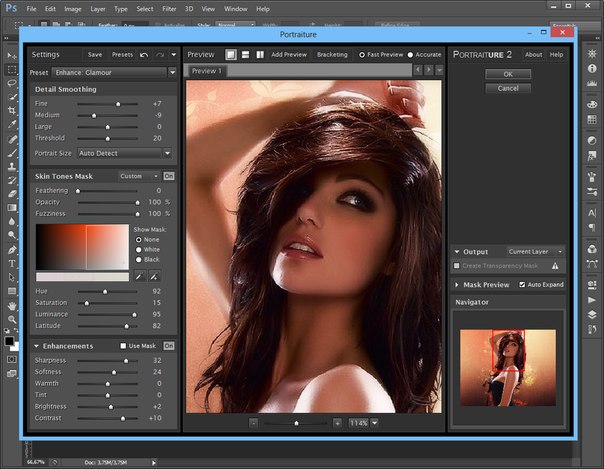
Существует возможность расширения функционала, которое позволит использовать плагины, разработанные для Photoshop.
Официальный сайт: gimp.org
Скачать графический редактор GIMP
Для Windows all Для Linux Для Mac OSX
GIMPShop Аналог фотошоп
GIMPShop
Официальный сайт: gimpshop.com
Альтернативная ветка редактора GIMP, главной особенностью которого является интерфейс, как две капли воды похожий на интерфейс Adobe Photoshop.
Скачать графический редактор GIMPShop
Скачать GIMPShop
Графический редактор Krita
Krita
Официальный сайт: krita.org
Растровый графический редактор входящий в состав KDE чуть менее функционален чем фотошоп, но все же по праву получивший свое признание, как среди простых пользователей, так и среди дизайнеров.
Скачать графический редактор Krita
Скачать Krita
Расширенный редактор Paint. NET
NET
Paint.NET
Редактор для операционной системы Windows. Его особенность в простоте, продуманном интерфейсе, который не требует объяснений. Paint.NET умеет работать со слоями, имеет готовый набор спец. эффектов, а так же поддерживает подключение сторонних плагинов. Многоязычный редактор, часто обновляется и распространяется с открытым исходным кодом. Многие считают его отличной заменой фотошопу.
Скачать графический редактор Paint.NET
Скачать Paint.NET
Все представленные инструменты предоставляются бесплатно в отличии от Фотошопа. Какой графический редактор понравиться вам больше, узнаете только опробовав их в действии.
Сам Photoshop можно скачать и попробовать бесплатно в демонстративной версии на сайте Adobe.
Большинство Ru сегмента работают в пиратской версии фотошоп, это их выбор, но бывает моменты (например в офисе с проверками), когда проще использовать free аналог.
Графических редакторов великое множество, здесь представлены бесплатные варианты, которые могли бы заменить функционал великого Photoshop. Каким редактирования растровой графики пользуетесь вы и по каким причинам?
Каким редактирования растровой графики пользуетесь вы и по каким причинам?
Бесплатный Photoshop: лучшие альтернативы популярного фоторедактора
Бесплатный фотошоп — не обман мошенников, а вполне реальные программы, предлагающие широкие возможности для обработки фотографий. Если вы не хотите покупать профессиональные приложения, бесплатные альтернативы могут стать хорошим выбором.
Альтернатива от производителя: Photoshop Express
Photoshop ExpressPhotoshop Express — упрощенная версия самого популярного фоторедактора Photoshop от компании Adobe. Эта программа бесплатна и доступна для ПК и мобильных гаджетов на Android и iOS. Однако в этом приложении вам придется отказаться от работы со слоями и некоторыми другими профессиональными инструментами фотошопа.
Несмотря на ограничения, в экспресс-редакторе изображений доступно много полезных функций. Среди них настройка цвета и яркости, обрезка, масштабирование и ретушь изображений, а также настройка резкости, размытия и деформации.
Например, применив автокоррекцию изображения, вы сможете выбрать из шести вариантов, как будет выглядеть снимок после применения эффекта. А с помощью «Наброска» ваше фото превратится в картину, черно-белое изображение или изменит основной цвет.
Во вкладке «Редактировать» программа предлагает меню «Эффекты»: здесь можно добавить на фотографию текст, стикеры, рамку и другие декоративные элементы.
Онлайн-альтернатива: Pixlr
PixlrЕще больше возможностей для обработки изображений предлагает программа Pixlr. Она полностью бесплатна и не требует установки. С помощью многочисленных инструментов, фильтров и эффектов вы сможете улучшать и редактировать фотографии прямо в браузере в режиме онлайн.
Здесь можно работать со слоями и редактировать фотографии любых форматов. Более того, программа предлагает такие инструменты фотошопа как «Штамп», «Губка» и «Точечная коррекция».
Если вы не знакомы с классическим интерфейсом Photoshop, многие инструменты Pixlr могут быть вам непонятны.
Читайте также:
Фото: pixabay.com
9 бесплатных редакторов для обработки фото без Photoshop – Blog Imena.UA
Вам нужно срочно обработать фото, а устанавливать Photoshop нет ни возможности, ни желания. Есть, как минимум, несколько вариантов выхода из подобной ситуации.
Многие из нас сталкиваются с необходимостью обработать какие-либо изображения. Как правило, для большинства элементарных опций редактирования изображений не требуется недешёвая и громоздкая программа Photoshop. То есть, вовсе необязательно тратиться на Photoshop и засорять диск, если вам изредка нужно обрезать фото или сделать коллаж. Существует множество бесплатных альтернатив (программы и онлайн-сервисы).
1. PhotoFiltre
Универсальный редактор для операционной системы Windows. Если вы когда-то пользовались Photoshop, то заметите сходство пользовательского интерфейса последнего и PhotoFiltre. Этот графический редактор подойдёт как начинающим, так и продвинутым пользователям. Не смотря на несколько «урезанный» набор функций, PhotoFiltre может заменить Photoshop. Конечно, этот редактор исключает пользовательский контроль для некоторых инструментов, но оставляет достаточно пространства для игр с цветом, насыщенностью и другими эффектами. Если количество всевозможных фильтров покажется вам явно недостаточным, есть возможность расширить их количество, подключив дополнительные плагины (найти их можно на сайте разработчика).
Преимущества: уровни, уйма цветовых коррекций и опций свет/тень.
Недостатки: слои, настройки определённых инструментов.
Сравнительная характеристика:

2. Photoscape
Бесплатный фоторедактор, выполняющий стандартные функции просмотра и редактирования изображений. Скорее всего, эта программа придётся по вкусу женской аудитории: благодаря всевозможным фильтрам, рамочкам и т.д. можно создавать интересные коллажи и открытки. У Photoscape – один из самых простых интерфейсов, которые вам приходилось встречать. Поэтому «справиться» с ней сможет даже дошкольник.
Преимущества: занимает мало места на жёстком диске, пакетная обработка фотографий, простота.
Сравнительная характеристика: если мы ставим Photoshop 10, то Photoscape получает 5.
3. Paint. NET
Невозможно обойти вниманием замечательный графический редактор Paint. NET. Проанализировав огромное количество читательских комментариев на различных форумах и сайтах, посвящённых редактированию фотографий – приходишь к выводу, что Paint. NET, действительно, стоящая штука. Не смотря на то, что пошаговая установка Paint. NET – настоящая тягомотина, этот редактор конкурирует с Photoshop на должном уровне. Установив эту программу, вы сможете регулировать и создавать градиентные слои, пользоваться большим ассортиментом эффектов и фильтров. Проделывать всё это сможет даже начинающий пользователь. Панели инструментов и палитр очень похожи.
NET, действительно, стоящая штука. Не смотря на то, что пошаговая установка Paint. NET – настоящая тягомотина, этот редактор конкурирует с Photoshop на должном уровне. Установив эту программу, вы сможете регулировать и создавать градиентные слои, пользоваться большим ассортиментом эффектов и фильтров. Проделывать всё это сможет даже начинающий пользователь. Панели инструментов и палитр очень похожи.
Преимущества: слои, полнофункциональная панель инструментов, уровни.
Недостатки: заумная цветокоррекция, «кисть», и инструмент «выделения».
Сравнительная характеристика: если мы ставим Photoshop 10, то Paint. NET получает твёрдую 8!
Paint. NET
4. GIMP
Этот графический редактор расхваливается многими. Сегодня GIMP доступен для большинства операционных систем (Windows, Linux, Mac OS X, и т.д.). За время существования (был запущен в 1995 году) GIMP занял свою нишу среди конкурентов Photoshop и, по мнению многих, в чём-то даже превосходит его.
Преимущества: эффект «освещение», полный набор «кистей».
Недостатки: корректирующий слой, некоторые моменты предварительного просмотра.
Сравнительная характеристика: если мы ставим Photoshop 10, то GIMP получает 11! Так как предоставляет пользователям 90% возможностей Photoshop полностью бесплатно.
5. Aviary
Встречайте новенького! AVIARY – графический редактор для устройств на базе Android, предлагающий базовые опции и возможность импортировать фотографии с таких фотохостингов, как Flickr, Picasa и различных сайтов, вроде Facebook.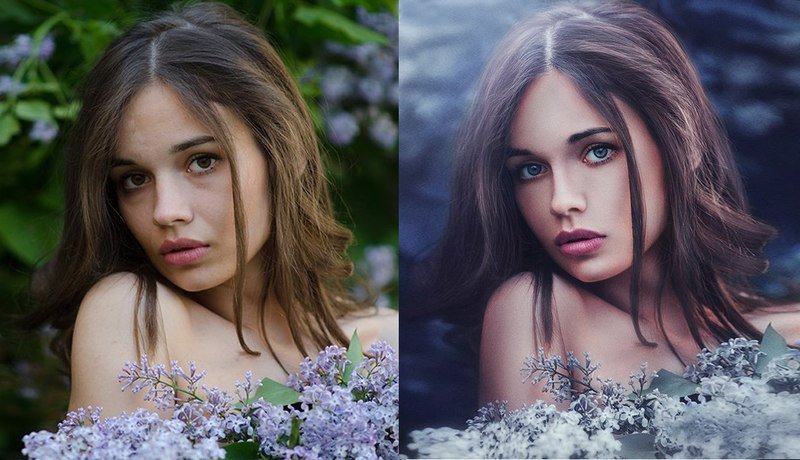 Редактор предлагает 4 приложения с забавными «птичьими» именами. Перед тем, как скачивать одно из них, нужно определиться: с чем и как вы хотите работать. Если нужно подготовить очередное фото для социальной сети, выбирайте упрощённый вариант Photoshop – Phoenix, благодаря которому вы сможете использовать тоновую коррекцию, вставку текста, разные слои наложения и т.д. Остальные 3 приложения подходят тем, чьи интересы не ограничиваются элементарными способами обработки фото. Векторный редактор Raven поможет в создании чертежей, штриховых рисунков и схем. Peacock, охарактеризованный своими разработчиками, как «визуальная лаборатория», выглядит довольно интересно, но вы рискуете запутаться во множестве настроек и элементов. И, наконец, Toucan пригодится для разработки дизайна. Благодаря этому редактору вы сможете выбрать нужную цветовую палитру для сайта и даже оценить доступность сайта(!) для людей с разными формами дальтонизма. Определяйтесь и тестируйте то, что вам по душе.
Редактор предлагает 4 приложения с забавными «птичьими» именами. Перед тем, как скачивать одно из них, нужно определиться: с чем и как вы хотите работать. Если нужно подготовить очередное фото для социальной сети, выбирайте упрощённый вариант Photoshop – Phoenix, благодаря которому вы сможете использовать тоновую коррекцию, вставку текста, разные слои наложения и т.д. Остальные 3 приложения подходят тем, чьи интересы не ограничиваются элементарными способами обработки фото. Векторный редактор Raven поможет в создании чертежей, штриховых рисунков и схем. Peacock, охарактеризованный своими разработчиками, как «визуальная лаборатория», выглядит довольно интересно, но вы рискуете запутаться во множестве настроек и элементов. И, наконец, Toucan пригодится для разработки дизайна. Благодаря этому редактору вы сможете выбрать нужную цветовую палитру для сайта и даже оценить доступность сайта(!) для людей с разными формами дальтонизма. Определяйтесь и тестируйте то, что вам по душе.
Преимущества: панель инструментов, фильтры, комбинации клавиш.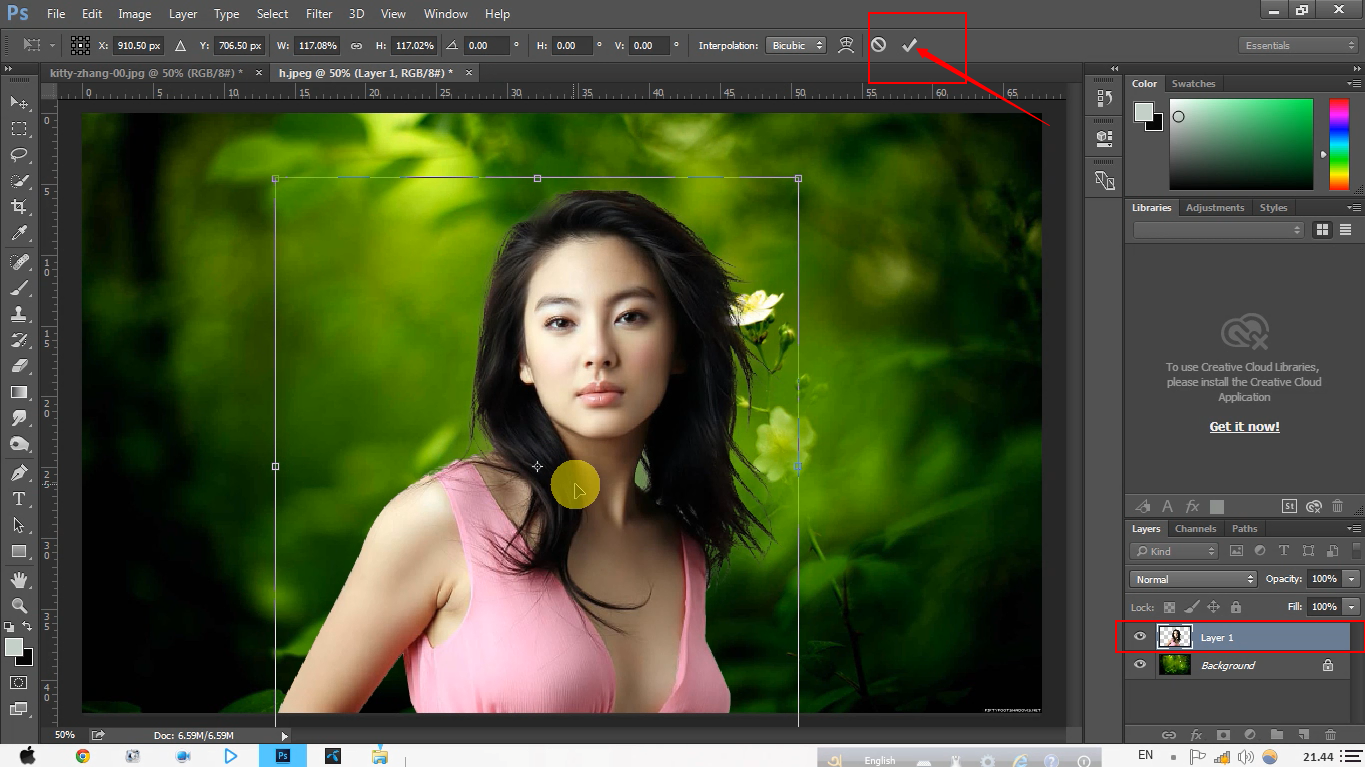
Недостатки: зависит от типа приложения.
Сравнительная характеристика: если мы ставим Photoshop 10, то AVIARY Phoenix – 9, AVIARY Peacock – от 2 до 8 (в зависимости о того, сколько времени вы сможете уделить изучению редактора), AVIARY Raven – 5 и AVIARY Toucan – 6.
Aviary
6. Splashup
Ещё один представитель семейства онлайн-редакторов. Интерфейс Splashup в целом похож на интерфейс Photoshop. Тем не менее, нельзя не отметить, что функциональность сервиса значительно уступает Photoshop. Но, если вы хотите быстро обработать фотографии, не используя хитроумных эффектов – Splashup будет достаточно. Этот редактор можно назвать «Photoshop: Light version».
Преимущества: не перегружен излишними меню, работа со слоями, кроссплатформенность.
Недостатки: уровни, вибрации.
Сравнительная характеристика: если мы ставим Photoshop 10, то Splashup получает 7.
7. Cinepaint
Этот близкий родственник GIMP (самостоятельно развиваемое ответвление), прежде всего, ориентирован на редактирование изображений для фильмов и анимации. И стоит отметить, что в этой области Cinepaint действительно преуспел. Помимо этого Cinepaint является мощным редактором изображений. В общем, есть с чем работать.
И стоит отметить, что в этой области Cinepaint действительно преуспел. Помимо этого Cinepaint является мощным редактором изображений. В общем, есть с чем работать.
Преимущества: улучшенный по сравнению с GIMP интерфейс, множество различных интересных эффектов.
Недостатки: малое количество фильтров.
Сравнительная характеристика: если мы ставим Photoshop 10, то Cinepaint получает 7.
8. flauntR
Пожалуй, один из самых слабых конкурентов Photoshop. Не смотря на довольно немалое количество функций, этому редактору всё же не хватает инструментов для более «серьёзной» обработки изображений. Но, если вы только начинаете постигать азы редактирования – попробуйте flauntR. Вы сможете создавать тематические композиции, эмулировать поверхности и материалы и постичь прочие «декоративные» эффекты.
Преимущества: лёгкость в использовании.
Недостатки: панель инструментов, фильтры.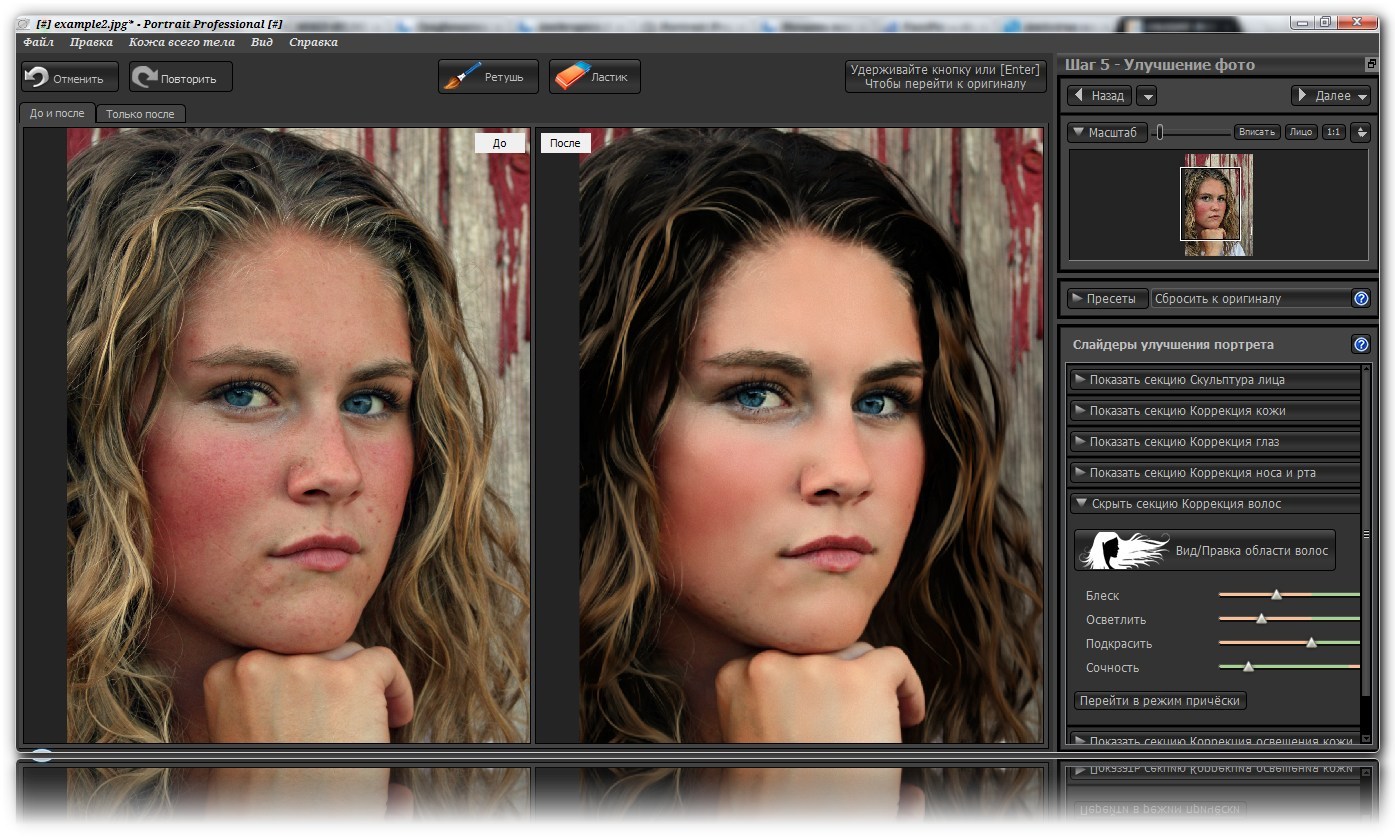
Сравнительная характеристика: если мы ставим Photoshop 10, то flauntR получает 4.
9. FotoFlexer
Этот быстрый онлайн-сервис для обработки изображений вызывает только положительные эмоции. Незамысловатый редактор прекрасно подходит для базовых операций, вроде создания коллажей, несложного редактирования изображений и т.д. Конечно, его не сравнить с Photoshop, но разработчики ведь и не задавались такой целью.
Преимущества: «волшебная палочка», Liquify и море других, лёгких в использовании фильтров.
Недостатки: настройки, эквивалент «кисти».
Сравнительная характеристика: если мы ставим Photoshop 10, то FotoFlexer получает 5.
На этом можно смело закончить обзор редакторов, конкурирующих со старым добрым Photoshop. Конечно, в этой статье не представлены абсолютно все, существующие сегодня редакторы. Мы не рассматривали Picnic, Pixen, Pixia,ChocoFlop, Krita, iPiccy и др. Нельзя сказать, что эти сайты вовсе не заслуживают внимания, просто их детальное описание вызвало бы у вас приступ зевоты, так как ничем особенным они не выделяются, а их потенциал схож с возможностями FotoFlexer, Splashup и т. д.
д.
Выбирайте, пробуйте и изучайте редактирование с самых азов!
Лучшие бесплатные фоторедакторы для ПК и смартфонов
С развитием социальных медиа и пропускной способности сети количество фотоконтента стремительно растет. Все более востребованными становятся приложения для обработки и ретуширования изображений, и если раньше ими пользовались только фотографы, то сейчас подобные сервисы есть в арсенале каждого второго интернет-юзера. Мы расскажем о лучших бесплатных фоторедакторах под ПК и смартфоны.
Sumo Paint
Sumo Paint – браузерный редактор для фото с множеством функций, в том числе и доступных только в декстопных приложениях. Кстати, если оформить подписку за 9 долларов в месяц, Sumo Paint таки можно скачать на ПК для более удобной работы. Чтобы запустить данный редактор, необходим Adobe Flash Player, поэтому пользоваться приложением на iOS и Mac не получится.
Инструменты Sumo Paint: клонирование, карандаши, кисти, текст, градиенты, формы и т.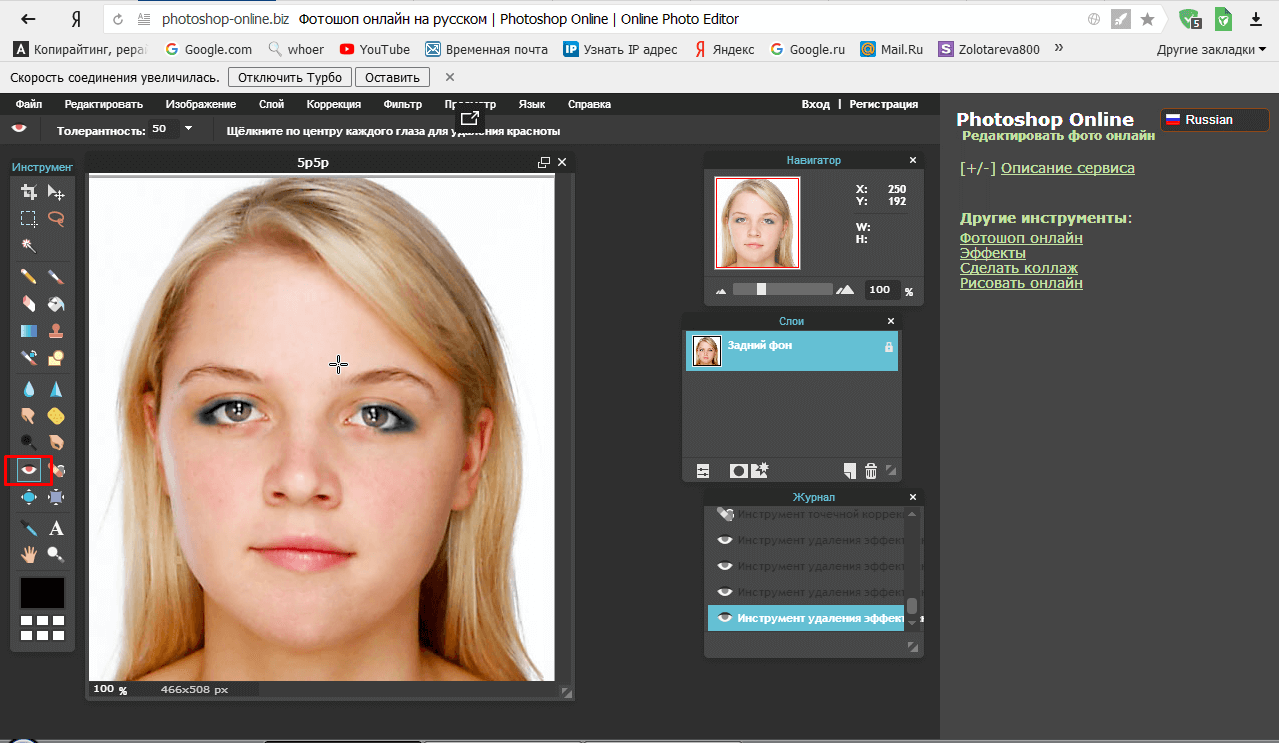 д. Они расположены на панели инструментов, к которой быстро привыкнут пользователи Photoshop.
д. Они расположены на панели инструментов, к которой быстро привыкнут пользователи Photoshop.
Пожалуй, единственный минус программы – поддержка только одного цветового режима – RGB. Поэтому с цветовой моделью CMYK, которая широко используется в типографии, работать не получится.
Доступен по ссылке
Pixlr
Это один из самых известных онлайн-фоторедакторов, получивший распространение за счет инструментария и полной бесплатности. В Pixlr можно проводить наиболее распространенную обработку фото: изменение размера, обрезку, отбеливание зубов, удаление эффекта красных глаз и т.д.
Сервис привлекает внимание шестью сотнями различных эффектов и рамок. Интерфейс редактора похож на Photoshop.
Доступен по ссылке
GIMP
ПК-редактор предлагает пользователям множество инструментов: цветокоррекцию, копирование, улучшение, кисти, выделение. Преимущество программы в том, что в ней можно работать со всеми популярными форматами и практически на любом компьютере (даже на Linux).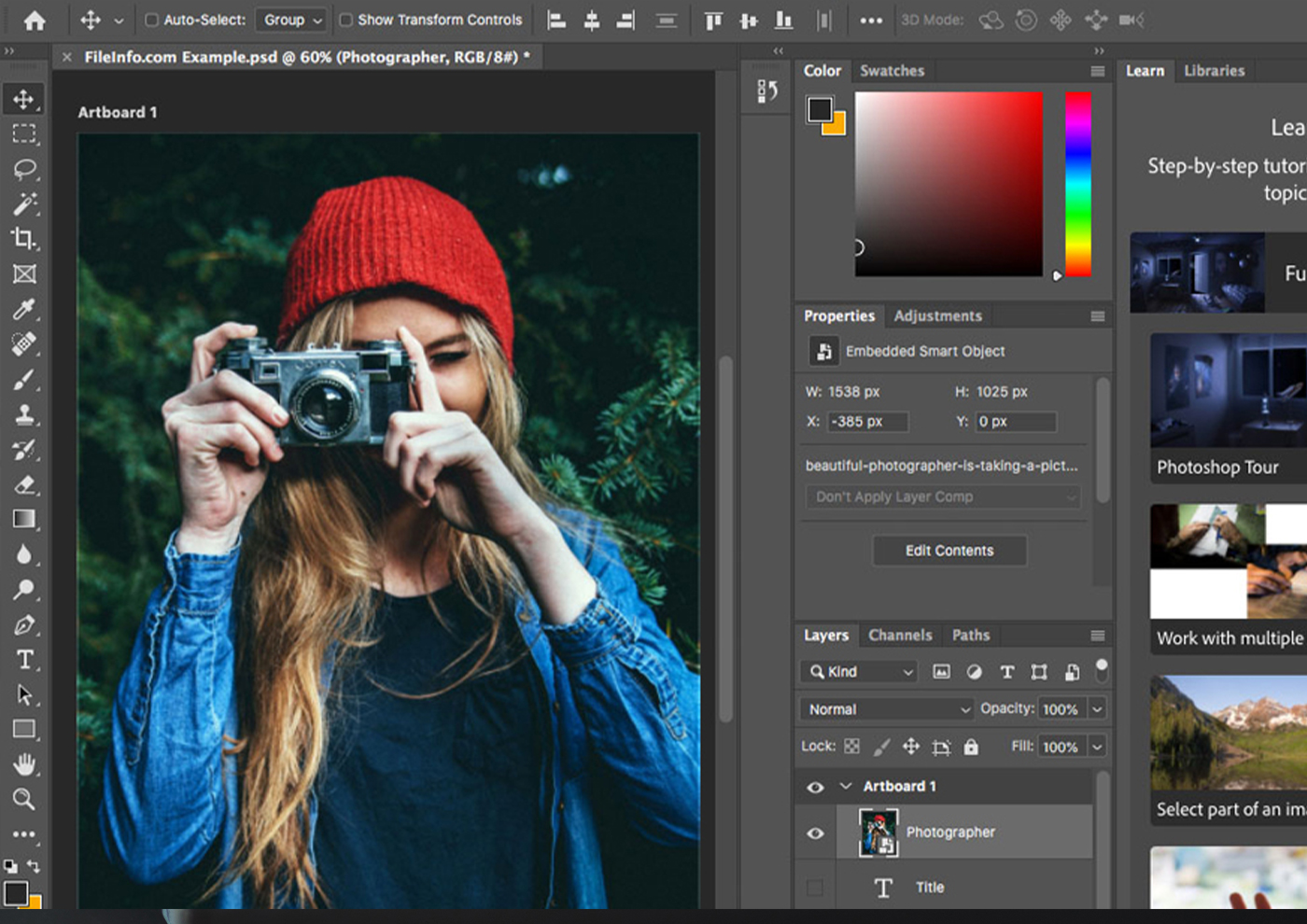 Также в программе есть удобный встроенный файловый менеджер.
Также в программе есть удобный встроенный файловый менеджер.
Доступен по ссылке
Photo Editor by Aviary
Мобильный редактор под iOS и Android со множеством функций, от декоративных (добавление текста, стикеры, наложение цвета) до профессиональных опций редактирования (изменения размера, удаление недостатков кожи, различные варианты коррекции, отбеливание зубов).
Приложение приятно оформлено и удобно в работе, а те, кто не хочет качать файл, могут запустить онлайн-версию.
Приложение можно скачать по ссылке
Fotor
В Fotor вы можете корректировать фотографии одной кнопкой, используя готовые пресеты. Также тут доступна функция удаления фона, изменения размера изображения и т.д. Не лишен Fotor и возможностей для декоративной обработки и ретуширования изображений.
Пожалуй, наиболее универсальный редактор из нашего списка – он доступен в браузере, а также в виде программ на ПК и приложений под смартфоны iOS и Android.
Доступен по ссылке
Топ-4 бесплатных мобильных приложений для профессиональной обработки
{«id»:62433,»url»:»https:\/\/tjournal. ru\/flood\/62433-top-4-besplatnyh-mobilnyh-prilozheniy-dlya-professionalnoy-obrabotki»,»title»:»\u0422\u043e\u043f-4 \u0431\u0435\u0441\u043f\u043b\u0430\u0442\u043d\u044b\u0445 \u043c\u043e\u0431\u0438\u043b\u044c\u043d\u044b\u0445 \u043f\u0440\u0438\u043b\u043e\u0436\u0435\u043d\u0438\u0439 \u0434\u043b\u044f \u043f\u0440\u043e\u0444\u0435\u0441\u0441\u0438\u043e\u043d\u0430\u043b\u044c\u043d\u043e\u0439 \u043e\u0431\u0440\u0430\u0431\u043e\u0442\u043a\u0438″,»services»:{«vkontakte»:{«url»:»https:\/\/vk.com\/share.php?url=https:\/\/tjournal.ru\/flood\/62433-top-4-besplatnyh-mobilnyh-prilozheniy-dlya-professionalnoy-obrabotki&title=\u0422\u043e\u043f-4 \u0431\u0435\u0441\u043f\u043b\u0430\u0442\u043d\u044b\u0445 \u043c\u043e\u0431\u0438\u043b\u044c\u043d\u044b\u0445 \u043f\u0440\u0438\u043b\u043e\u0436\u0435\u043d\u0438\u0439 \u0434\u043b\u044f \u043f\u0440\u043e\u0444\u0435\u0441\u0441\u0438\u043e\u043d\u0430\u043b\u044c\u043d\u043e\u0439 \u043e\u0431\u0440\u0430\u0431\u043e\u0442\u043a\u0438″,»short_name»:»VK»,»title»:»\u0412\u041a\u043e\u043d\u0442\u0430\u043a\u0442\u0435″,»width»:600,»height»:450},»facebook»:{«url»:»https:\/\/www.
ru\/flood\/62433-top-4-besplatnyh-mobilnyh-prilozheniy-dlya-professionalnoy-obrabotki»,»title»:»\u0422\u043e\u043f-4 \u0431\u0435\u0441\u043f\u043b\u0430\u0442\u043d\u044b\u0445 \u043c\u043e\u0431\u0438\u043b\u044c\u043d\u044b\u0445 \u043f\u0440\u0438\u043b\u043e\u0436\u0435\u043d\u0438\u0439 \u0434\u043b\u044f \u043f\u0440\u043e\u0444\u0435\u0441\u0441\u0438\u043e\u043d\u0430\u043b\u044c\u043d\u043e\u0439 \u043e\u0431\u0440\u0430\u0431\u043e\u0442\u043a\u0438″,»services»:{«vkontakte»:{«url»:»https:\/\/vk.com\/share.php?url=https:\/\/tjournal.ru\/flood\/62433-top-4-besplatnyh-mobilnyh-prilozheniy-dlya-professionalnoy-obrabotki&title=\u0422\u043e\u043f-4 \u0431\u0435\u0441\u043f\u043b\u0430\u0442\u043d\u044b\u0445 \u043c\u043e\u0431\u0438\u043b\u044c\u043d\u044b\u0445 \u043f\u0440\u0438\u043b\u043e\u0436\u0435\u043d\u0438\u0439 \u0434\u043b\u044f \u043f\u0440\u043e\u0444\u0435\u0441\u0441\u0438\u043e\u043d\u0430\u043b\u044c\u043d\u043e\u0439 \u043e\u0431\u0440\u0430\u0431\u043e\u0442\u043a\u0438″,»short_name»:»VK»,»title»:»\u0412\u041a\u043e\u043d\u0442\u0430\u043a\u0442\u0435″,»width»:600,»height»:450},»facebook»:{«url»:»https:\/\/www.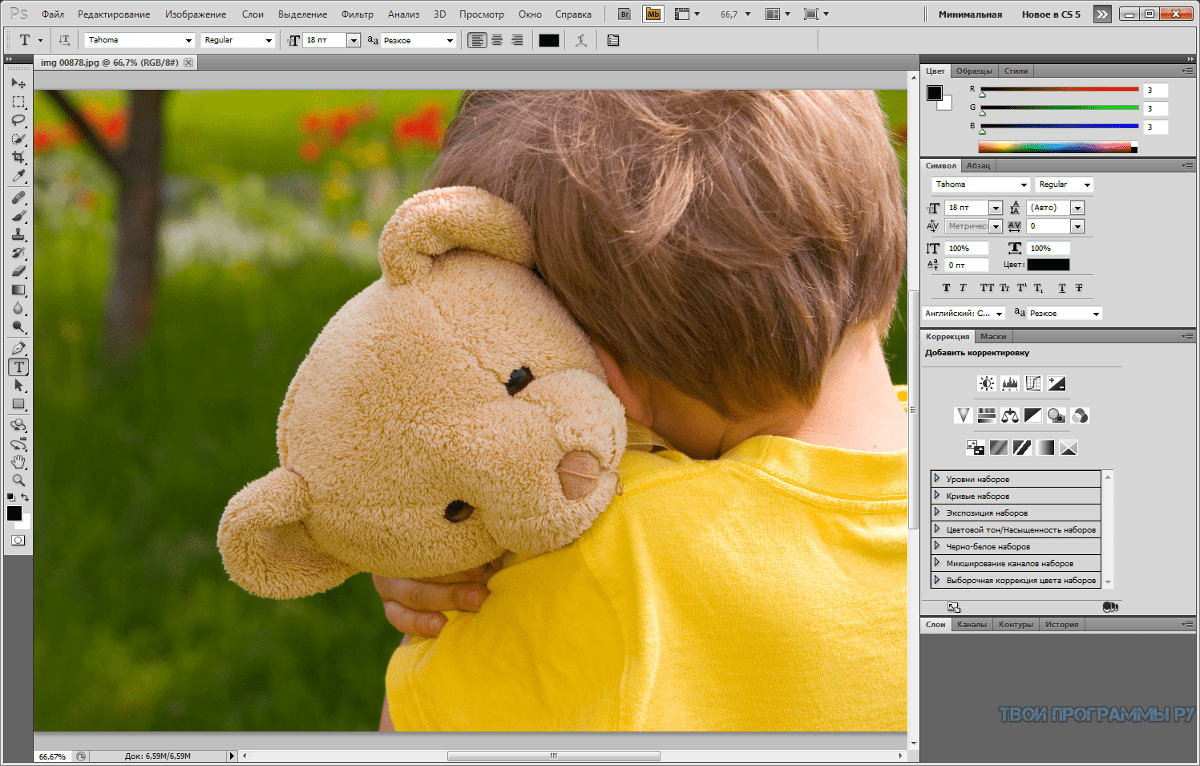 facebook.com\/sharer\/sharer.php?u=https:\/\/tjournal.ru\/flood\/62433-top-4-besplatnyh-mobilnyh-prilozheniy-dlya-professionalnoy-obrabotki»,»short_name»:»FB»,»title»:»Facebook»,»width»:600,»height»:450},»twitter»:{«url»:»https:\/\/twitter.com\/intent\/tweet?url=https:\/\/tjournal.ru\/flood\/62433-top-4-besplatnyh-mobilnyh-prilozheniy-dlya-professionalnoy-obrabotki&text=\u0422\u043e\u043f-4 \u0431\u0435\u0441\u043f\u043b\u0430\u0442\u043d\u044b\u0445 \u043c\u043e\u0431\u0438\u043b\u044c\u043d\u044b\u0445 \u043f\u0440\u0438\u043b\u043e\u0436\u0435\u043d\u0438\u0439 \u0434\u043b\u044f \u043f\u0440\u043e\u0444\u0435\u0441\u0441\u0438\u043e\u043d\u0430\u043b\u044c\u043d\u043e\u0439 \u043e\u0431\u0440\u0430\u0431\u043e\u0442\u043a\u0438″,»short_name»:»TW»,»title»:»Twitter»,»width»:600,»height»:450},»telegram»:{«url»:»tg:\/\/msg_url?url=https:\/\/tjournal.ru\/flood\/62433-top-4-besplatnyh-mobilnyh-prilozheniy-dlya-professionalnoy-obrabotki&text=\u0422\u043e\u043f-4 \u0431\u0435\u0441\u043f\u043b\u0430\u0442\u043d\u044b\u0445 \u043c\u043e\u0431\u0438\u043b\u044c\u043d\u044b\u0445 \u043f\u0440\u0438\u043b\u043e\u0436\u0435\u043d\u0438\u0439 \u0434\u043b\u044f \u043f\u0440\u043e\u0444\u0435\u0441\u0441\u0438\u043e\u043d\u0430\u043b\u044c\u043d\u043e\u0439 \u043e\u0431\u0440\u0430\u0431\u043e\u0442\u043a\u0438″,»short_name»:»TG»,»title»:»Telegram»,»width»:600,»height»:450},»odnoklassniki»:{«url»:»http:\/\/connect.
facebook.com\/sharer\/sharer.php?u=https:\/\/tjournal.ru\/flood\/62433-top-4-besplatnyh-mobilnyh-prilozheniy-dlya-professionalnoy-obrabotki»,»short_name»:»FB»,»title»:»Facebook»,»width»:600,»height»:450},»twitter»:{«url»:»https:\/\/twitter.com\/intent\/tweet?url=https:\/\/tjournal.ru\/flood\/62433-top-4-besplatnyh-mobilnyh-prilozheniy-dlya-professionalnoy-obrabotki&text=\u0422\u043e\u043f-4 \u0431\u0435\u0441\u043f\u043b\u0430\u0442\u043d\u044b\u0445 \u043c\u043e\u0431\u0438\u043b\u044c\u043d\u044b\u0445 \u043f\u0440\u0438\u043b\u043e\u0436\u0435\u043d\u0438\u0439 \u0434\u043b\u044f \u043f\u0440\u043e\u0444\u0435\u0441\u0441\u0438\u043e\u043d\u0430\u043b\u044c\u043d\u043e\u0439 \u043e\u0431\u0440\u0430\u0431\u043e\u0442\u043a\u0438″,»short_name»:»TW»,»title»:»Twitter»,»width»:600,»height»:450},»telegram»:{«url»:»tg:\/\/msg_url?url=https:\/\/tjournal.ru\/flood\/62433-top-4-besplatnyh-mobilnyh-prilozheniy-dlya-professionalnoy-obrabotki&text=\u0422\u043e\u043f-4 \u0431\u0435\u0441\u043f\u043b\u0430\u0442\u043d\u044b\u0445 \u043c\u043e\u0431\u0438\u043b\u044c\u043d\u044b\u0445 \u043f\u0440\u0438\u043b\u043e\u0436\u0435\u043d\u0438\u0439 \u0434\u043b\u044f \u043f\u0440\u043e\u0444\u0435\u0441\u0441\u0438\u043e\u043d\u0430\u043b\u044c\u043d\u043e\u0439 \u043e\u0431\u0440\u0430\u0431\u043e\u0442\u043a\u0438″,»short_name»:»TG»,»title»:»Telegram»,»width»:600,»height»:450},»odnoklassniki»:{«url»:»http:\/\/connect. ok.ru\/dk?st.cmd=WidgetSharePreview&service=odnoklassniki&st.shareUrl=https:\/\/tjournal.ru\/flood\/62433-top-4-besplatnyh-mobilnyh-prilozheniy-dlya-professionalnoy-obrabotki»,»short_name»:»OK»,»title»:»\u041e\u0434\u043d\u043e\u043a\u043b\u0430\u0441\u0441\u043d\u0438\u043a\u0438″,»width»:600,»height»:450},»email»:{«url»:»mailto:?subject=\u0422\u043e\u043f-4 \u0431\u0435\u0441\u043f\u043b\u0430\u0442\u043d\u044b\u0445 \u043c\u043e\u0431\u0438\u043b\u044c\u043d\u044b\u0445 \u043f\u0440\u0438\u043b\u043e\u0436\u0435\u043d\u0438\u0439 \u0434\u043b\u044f \u043f\u0440\u043e\u0444\u0435\u0441\u0441\u0438\u043e\u043d\u0430\u043b\u044c\u043d\u043e\u0439 \u043e\u0431\u0440\u0430\u0431\u043e\u0442\u043a\u0438&body=https:\/\/tjournal.ru\/flood\/62433-top-4-besplatnyh-mobilnyh-prilozheniy-dlya-professionalnoy-obrabotki»,»short_name»:»Email»,»title»:»\u041e\u0442\u043f\u0440\u0430\u0432\u0438\u0442\u044c \u043d\u0430 \u043f\u043e\u0447\u0442\u0443″,»width»:600,»height»:450}},»isFavorited»:false}
ok.ru\/dk?st.cmd=WidgetSharePreview&service=odnoklassniki&st.shareUrl=https:\/\/tjournal.ru\/flood\/62433-top-4-besplatnyh-mobilnyh-prilozheniy-dlya-professionalnoy-obrabotki»,»short_name»:»OK»,»title»:»\u041e\u0434\u043d\u043e\u043a\u043b\u0430\u0441\u0441\u043d\u0438\u043a\u0438″,»width»:600,»height»:450},»email»:{«url»:»mailto:?subject=\u0422\u043e\u043f-4 \u0431\u0435\u0441\u043f\u043b\u0430\u0442\u043d\u044b\u0445 \u043c\u043e\u0431\u0438\u043b\u044c\u043d\u044b\u0445 \u043f\u0440\u0438\u043b\u043e\u0436\u0435\u043d\u0438\u0439 \u0434\u043b\u044f \u043f\u0440\u043e\u0444\u0435\u0441\u0441\u0438\u043e\u043d\u0430\u043b\u044c\u043d\u043e\u0439 \u043e\u0431\u0440\u0430\u0431\u043e\u0442\u043a\u0438&body=https:\/\/tjournal.ru\/flood\/62433-top-4-besplatnyh-mobilnyh-prilozheniy-dlya-professionalnoy-obrabotki»,»short_name»:»Email»,»title»:»\u041e\u0442\u043f\u0440\u0430\u0432\u0438\u0442\u044c \u043d\u0430 \u043f\u043e\u0447\u0442\u0443″,»width»:600,»height»:450}},»isFavorited»:false}
281 385 просмотров
4 лучших мобильных и полностью бесплатных приложений для профессиональной обработки фотографии.
Мы собрали для Вас 4 бесплатных приложений без покупок/рекламы внутри.
Этого набора с лихвою хватит на полу-профессиональную обработку, благо — простора для творчества достаточно, главное иметь телефон под управлением iOS или Android с камерой.
4. Layout from Instagram — Создание коллажей
Отличное, простое приложение для объединения нескольких фотографий.
Оно безупречно выполняет свои функции, не предлагая ничего лишнего.
- Минимализм, стильный дизайн.
- Интуитивный интерфейс и простота использования.
- Оптимизирован под Instagram
- Отсутствует возможности добавления текста, эффектов и рамок.
- Нет поддержки папок при выборе фотографии.
Изображение можно отражать, поворачивать, масштабировать.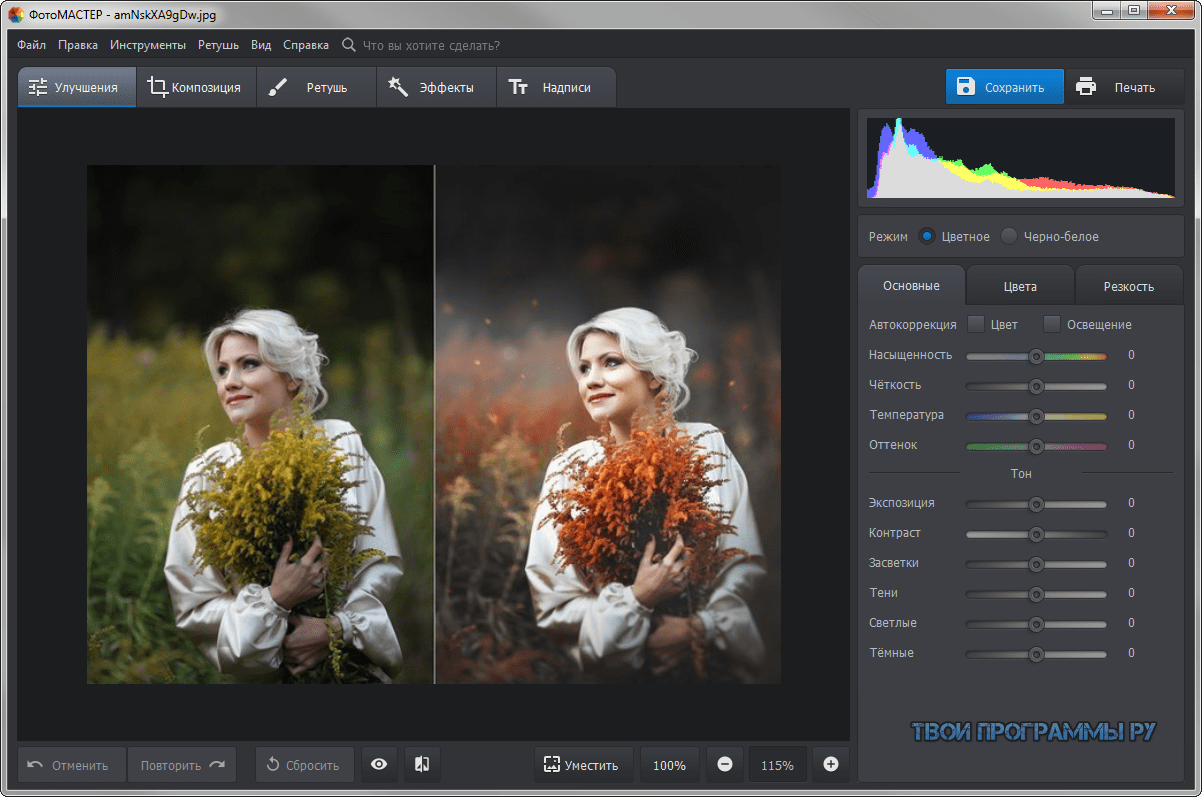
3. Pixlr — Мощный фоторедактор с богатой базой фильтров и настроек.
Один из самых многофункциональных редакторов для обработки фото. Обладает внушительной базой фильтров, шрифтов, картинок для мультиэкспозиции и всё это — бесплатно!
- Огромное количество инструментов для обработки.
- Большая база шрифтов.
- Мультиэкспозиция.

- Наложение эффектов.
- Фильтры, имитация живописи.
- Коллажи, рамки.
- Кривая локализация.
- Перегруженный интерфейс из-за обилия элементов.
- Отсутствие возможности выбрать режим наложения при добавлении предустановленной картинки.
Пример работы режима мультиэкспозиции.
С помощью Pixlr можно выполнить светокоррекцию и добавить атмосферные блики.
Детский рисунок можно преобразить, добавив немного космоса и волшебства
2. Photoshop Express — Fix — Mix — Пакет программ от Adobe.
Пристегнитесь! Ведь тут у нас целых 3 приложения от одного разработчика.
1. Photoshop Express — Неплохой фоторедактор с базовым набором инструментов, удалением дефектов, поддержкой фильтров и RAW-формата. Для доступа ко всем функциям, необходима бесплатная регистрация в Adobe ID.
2.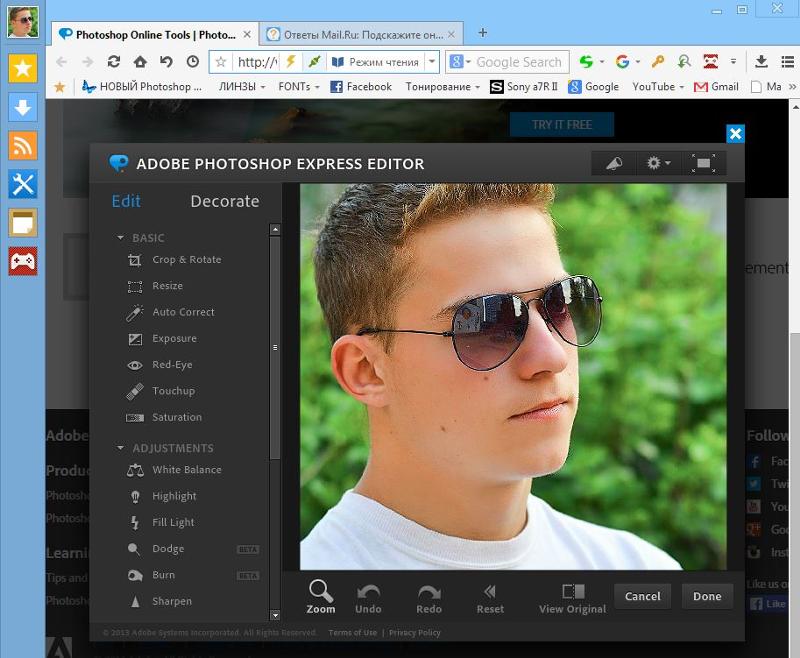 Photoshop Fix — Набор знаменитых инструментов, которые искажают пространство, делая фигуры девушек тоньше, а мускулатуру альфа-самцов внушительнее. Можно играться с насыщенностью, размытием и удалять различные косметические дефекты.
Photoshop Fix — Набор знаменитых инструментов, которые искажают пространство, делая фигуры девушек тоньше, а мускулатуру альфа-самцов внушительнее. Можно играться с насыщенностью, размытием и удалять различные косметические дефекты.
3. Photoshop Mix — В этом приложении реализована работа со слоями. Теперь Вы можете вставить себя в компанию топ-моделей, переместиться в космос и сделать огромное количество интересных вещей. Главное, чтобы фантазии хватило. Есть работа со слоями, прозрачностью, небольшой набор фильтров.
- Придётся ставить все три программы.

- Не хватает многих фильтров и инструментов из настольной версии.
- С маленьким экраном неудобно работать с Photoshop Mix.
- Регистрация может вызвать проблемы у неопытных пользователей.
С помощью «Лассо» можно вырезать слой, а с «Уточнить» размыть жёсткие края.
Два исходника и полученный результат.
1. Snapseed — Всё, что нужно. Почти.
Отличный фото-редактор от команды разработчиков, которых Google завербовала в свои ряды.
- Широкий набор инструментов для редактирования.
- Предустановленные фильтры (которые работают по интересным алгоритмам).
- Управление всеми изменениями над фото.
- Нет коллажей.
- Ограниченный режим мультиэкспозиции.
- Редизайн, который не всем понравился.
Результат работы шаблона редактирования. Сгладилось лицо, затемнился фон и добавилась резкость.
Сгладилось лицо, затемнился фон и добавилась резкость.
Фото сверху слева — исходник. Фото снизу — обработанное фото. Фото справа — предустановка с ч/б.
Можно создать стиляжную картинку с домашними питомцами 🙂
Или показать всем, насколько круты мамины пирожки 🙂
Этого набора будет более чем достаточно для профессионального редактирования Ваших шедевров.
Спасибо @lenadrobik за предоставленные фото и спасибо Тебе, Читатель, за уделённое время 😉
Подписывайся на каналы для владельцев Android или iPhone/iPad для дальнейших подборок.
10 лучших фоторедакторов для Android-смартфона
Современные гаджеты стали намного более совершенными. Теперь их камеры позволяют делать достаточно хорошие снимки. Набирают популярность и приложения для моментальной обработки фотографий. В этом обзоре мы рассмотрим Топ 10 лучших приложений для редактирования и обработки фото на Android в 2020 году.
Поиск наиболее функционального приложения, отвечающего всем требованиям, может занять много времени. Поэтому мы предоставляем выбор из нескольких наиболее эффективных и, что главное, бесплатных программ. Скачать их можно на нашем портале freesoft.ru. Итак, начнём рассматривать приложения и их функционал.
Фоторедактор от Insphoto
Топ лучших фоторедакторов открывает быстрый и функциональный редактор для фото Insphoto. Он
позволит настроить
цветовой баланс, улучшить яркость, контрастность и
температуру фото, увеличить насыщенность цветов. В Insphoto можно поправить резкость снимков, удалить эффект красных
глаз, а также применить некоторые косметические эффекты, например, отбелить зубы. Использовать можно также любой из
предложенных 12 фотоэффектов на выбор. Очень удобно, что все основные функции в приложении продуманны, а это самое
главное для быстрого редактирования фото.
В Insphoto можно поправить резкость снимков, удалить эффект красных
глаз, а также применить некоторые косметические эффекты, например, отбелить зубы. Использовать можно также любой из
предложенных 12 фотоэффектов на выбор. Очень удобно, что все основные функции в приложении продуманны, а это самое
главное для быстрого редактирования фото.
Adobe Photoshop Express
Известное приложение от Adobe, предназначенное для быстрого обработки изображений: кадрирование, цветокоррекция, удаление эффекта красных глаз и многое другое. Способно обрабатывать RAW-файлы.
Не является полноценной заменой версии Фотошопа для компьютера, однако большинство потребностей удовлетворит с лихвой.
Cymera
Это одновременно и камера, и мобильный фоторедактор. Отлично подходит для съёмки и
профессионального редактирования
портретов и селфи. В одном приложении
можно сразу и снимать, и редактировать фото. На выбор несколько наборов объективов, режимов съёмки и фильтров. В
программе есть мощные инструменты для ретуши и уникальная технология распознавания лиц – именно поэтому она идеальна
для
съёмки портретов. Помимо всего этого есть более 800 вариантов, как оформить своё фото, или же создать коллаж.
На выбор несколько наборов объективов, режимов съёмки и фильтров. В
программе есть мощные инструменты для ретуши и уникальная технология распознавания лиц – именно поэтому она идеальна
для
съёмки портретов. Помимо всего этого есть более 800 вариантов, как оформить своё фото, или же создать коллаж.
Avatan
Программа подходит как для смартфонов, так и для планшетов, работающих на Android. Интуитивно понятный интерфейс, лаконичный дизайн и быстродействие – это то, что определённо является большим плюсом.
В функционале программы разберётся даже начинающий пользователь. В Avatan можно
автоматически улучшить фото, а также
сделать это вручную. Предусмотрены функции удаления несовершенств кожи, морщин и эффекта красных глаз. В программе
можно отбеливать зубы на снимке, изменить цвет губ и глаз, а также даже корректировать фигуру и менять тип лица.
Изображение можно повернуть, обрезать или изменить его размер.
В Avatan достаточно много различных эффектов, рамок, шаблонов для создания коллажей и наклеек.
Отредактированным фото можно моментально поделиться с друзьями, отправив по почте или же выложив в соцсети.
Camly
Популярный фоторедактор на Андроид, содержащий в себе множество профессиональных эффектов для обработки фото и шаблонов для коллажей. Его неоспоримый плюс в том, что можно мгновенно обработать фото, используя для этого автоматические настройки.
В программе можно добавить на фото блики, лучи, стикеры, наложить фильтры и сделать снимок
насыщеннее. В Camly есть
один интересный эффект – создание фото под старину или снимка, сделанного будто на старый фотоаппарат. Приложение
позволяет объединить несколько снимков в один коллаж, а также создать рамки. Самые требовательные пользователи
обрадуются большому набору инструментов: регулирование яркости, контрастности, настраивать экспозицию, света, тени,
тона, температуры, цветового баланса и резкости.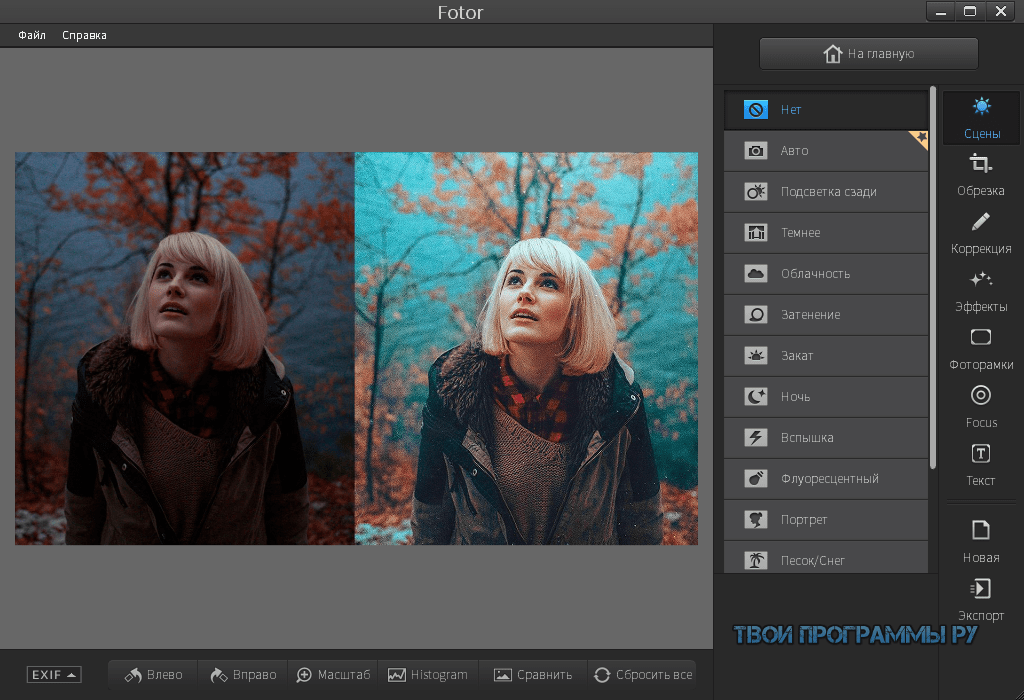 В Camly можно обрезать фото так, чтобы его было удобно выкладывать
в Instagram. Добавить эффект «рыбьего глаза», стереоочков, размытия и выпрямления горизонта. После обработки фото
будут выглядеть так, будто их отредактировал профессионал. Результатами своего творения можно поделиться в соцсетях.
В Camly можно обрезать фото так, чтобы его было удобно выкладывать
в Instagram. Добавить эффект «рыбьего глаза», стереоочков, размытия и выпрямления горизонта. После обработки фото
будут выглядеть так, будто их отредактировал профессионал. Результатами своего творения можно поделиться в соцсетях.
Photo Lab
Удобный бесплатный фоторедактор для телефона. Он содержит более 500 эффектов для обработки снимков. В приложении можно добавить текст на фото, повысить или понизить яркость, контрастность, резкость и многое другое. Главное – фотографией можно быстро поделиться в соцсетях.
Aviary
Этот мощный редактор поможет вам быстро и без лишних движений превратить ваше фото в
настоящее произведение
искусства.
Интуитивно понятный интерфейс Aviary поможет вам легко ориентироваться в приложении. С помощью этого фоторедактора
можно в один клик улучшить фото или же настраивать всё вручную.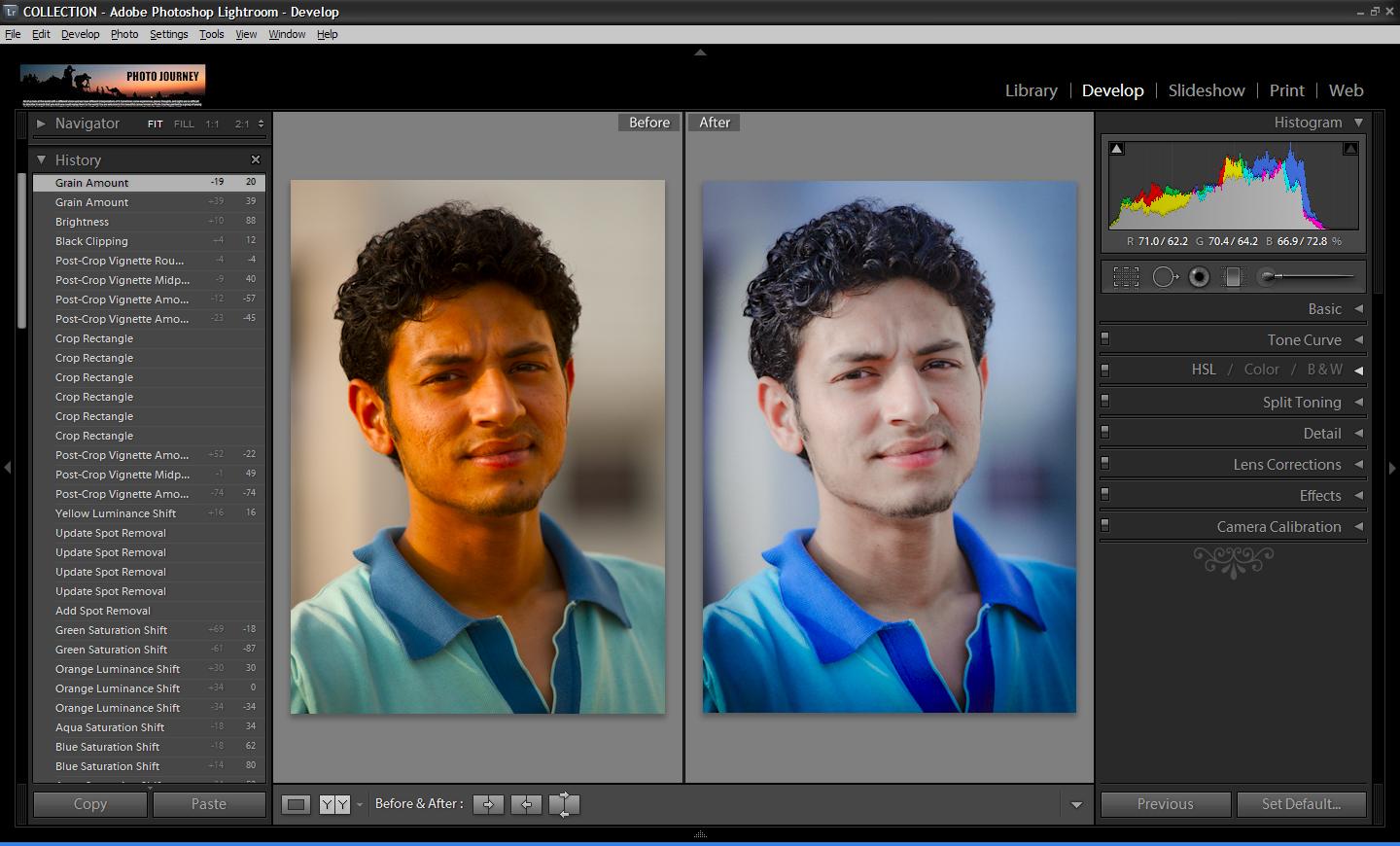 В приложении можно менять яркость, контрастность,
температуру цвета и насыщенность, а также повышать и понижать резкость. Aviary позволит размыть фон или наложить
сверху текст, а также что-то нарисовать. Косметические эффекты: удаление красных глаз, пятен, отбеливание зубов.
В приложении можно менять яркость, контрастность,
температуру цвета и насыщенность, а также повышать и понижать резкость. Aviary позволит размыть фон или наложить
сверху текст, а также что-то нарисовать. Косметические эффекты: удаление красных глаз, пятен, отбеливание зубов.
Pixlr
Лучший мобильный фоторедактор для обработки фото на смартфоне. Позволит устранить эффект красных глаз, нечёткости. Есть режим автоисправления. Приложение содержит в себе более 600 эффектов, а также рамки и фильтры, с помощью которых можно преобразить любую фотку. В Pixlr можно обрезать снимки, изменять размер, подбирать оптимальный баланс яркости, контрастности и цветового соотношения. Идеальная программа для тех, кто хочет в короткий срок отредактировать фото, так как есть автоматические настройки.
Snapseed
Создавайте свои качественные фото с помощью Snapseed. Можно выбрать режим автоматической
настройки или же выставлять
нужные настройки самостоятельно.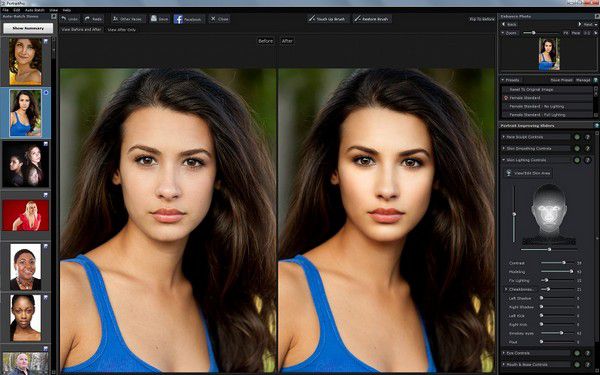 Приложение позволит выборочно улучшить цвета, вращать или обрезать снимок,
кадрировать его и улучшать с помощью уже готовых фильтров. В Snapseed можно накладывать текст поверх фото, выбирать
уровень его прозрачности. Готовым фото можно поделиться, загрузить в социальные сети или сохранить на устройстве.
Приложение позволит выборочно улучшить цвета, вращать или обрезать снимок,
кадрировать его и улучшать с помощью уже готовых фильтров. В Snapseed можно накладывать текст поверх фото, выбирать
уровень его прозрачности. Готовым фото можно поделиться, загрузить в социальные сети или сохранить на устройстве.
AirBrush
Такое приложение, которое позволит вам отредактировать ваши селфи. Оно позволит быстро исправить несовершенства кожи лица. В набор AirBrush входит инструменты для удаления пятен, отбеливания зубов, инструмент для выделения глаз, а также различные фильтры для улучшения фото.
Приложение абсолютно не сложное, практически все редактирования выполняются одним нажатием кнопки.
+ Бонус: Bonfire Photo Editor Pro
В приложении представлено более сотни фильтров для редактирования фото. Можно редактировать
яркость, контрастность,
резкость, обрезать фото и совершать ещё множество манипуляций. Bonfire Photo Editor Pro может автоматически
корректировать фото, ретушировать его, сглаживать и отбеливать кожу, корректировать цвет. В программе есть
возможность использовать HDR-фильтр. Поддерживается высокое разрешение фото. Есть возможность сравнить
отредактированное фото с оригинальным.
Bonfire Photo Editor Pro может автоматически
корректировать фото, ретушировать его, сглаживать и отбеливать кожу, корректировать цвет. В программе есть
возможность использовать HDR-фильтр. Поддерживается высокое разрешение фото. Есть возможность сравнить
отредактированное фото с оригинальным.
Это те 10 приложений для Андроид, которые, на наш взгляд, помогут достаточно просто и качественно отредактировать фото.
Cкачать Фотошоп бесплатно на русском Adobe Photoshop
Вершина успеха графических редакторов | |
| Adobe Photoshop считается наилучшим многофункциональным графическим редактором, и каждая новая версия радует безграничными возможностями, уймой настроек, эффектов, фильтров и огромным инструментарием. Программа лидирует в сфере средств редактирования растровых изображений, и является самым узнаваемым и популярным продуктом. | |
Многофункциональность – неотъемлемое качество Photoshop
У нас вы сможете фотошоп скачать и пользоваться безвозмездно, если вы не знали то Photoshop программа применяется для работы с растровой графикой, однако также имеется многофункциональный набор, поддерживающий векторную графику. Хотя многие обожают программу именно за возможность качественного ретуширования фотографий. Приложение способно иметь дело практически с любым известным на сегодняшний день форматом графики, что позволяет без проблем осуществлять конвертацию изображений без каких-либо сторонних программ.
Фотошоп дает возможность работать как с 2D так и с 3D изображениями, доступность данных свойств ставит на порядок выше себя в глазах своих аналогов. Помимо стандартных функций сама программа совершенствуется и появляются новые хоть и незначительные функции но они сделаны ради удобства работы в программе. Например в последнем релизе это CC версии усовершенствовали саму работу и запуск программы теперь можно хранить свои проекты в бесплатном локальном хранилище от adobe.
Скачать фотошоп на русском можно по одной из ссылок ниже:
| Фотошоп бесплатно скачать последнюю версию на Русском >> | |
| Фотошоп скачать бесплатно версия «СС» >> | |
| Adobe Photoshop cs5 на русском>> |
Доступность освоения Фотошопа
Освоение Adobe Photoshop по истине не легкая задача, но благо что доступность уроков совсем бесплатна. В них входят в большей степени видео уроки так как это быстрее и менее запутанней чем читать очень большой текст и в то же время выполнять действия в программе. В начале освоения Photoshop бесплатных уроков будет достаточно чтоб начать пользоваться на среднем уровне, но если подходить серьезно то свои навыки можно применить за умеренную плату, что даст возможность приобрести платные уроки и стать профессионалом.
В начале освоения Photoshop бесплатных уроков будет достаточно чтоб начать пользоваться на среднем уровне, но если подходить серьезно то свои навыки можно применить за умеренную плату, что даст возможность приобрести платные уроки и стать профессионалом.
Еще программы от adobe:
Adobe image ready
Adobe creative suite
Adobe photoshop lightroom
Начальные знания в Фотошоп — Это должен знать каждый:
Усовершенствованная программа Adobe Photoshop – это реальная возможность работы с разнообразными изображениями в цифровом формате. Считаясь лучшим редактором, она сочетает в себе идеальные инструменты для обработки, обрезки, ретуширования и раскрашивания фотографий. Кстати, если скачать фотошоп бесплатно то он способен эффективно взаимодействовать с остальными приложениями компании Adobe для обработки мультимедийных данных. К примеру, с Adobe Premiere, Illustrator либо Encore DVD.
Программный продукт Адобе заслуженно считается эталоном качества среди всех существующих фоторедакторов пиксельной графики. Самодостаточным же в руках новичка назвать его нельзя. Иногда, для успешного редактирования, создания коллажа или просто авторского рисунка, неопытному пользователю, жизненно необходимо устанавливать дополнения.
Самодостаточным же в руках новичка назвать его нельзя. Иногда, для успешного редактирования, создания коллажа или просто авторского рисунка, неопытному пользователю, жизненно необходимо устанавливать дополнения.
Какие существуют дополнения для Photoshop:
Что же такое дополнения для Фотошопа? Зачем они «живут» на вашем ПК?
Дополнения это файлы, которые не идут, в базовой комплектации фоторедактора, но которые он может применять в своей работе.
К таковым относятся: Шрифты(ttf; fnt; otf), Экшены (atn), Фигуры (csh), Стили (asi), Градиенты (grd), Текстуры (pat), Кисти (abr).
Так ли незаменимы дополнения?
Кроме шрифтов все эти дополнения интегрируются в фоторедактор при помощи заранее предусмотренных разработчиками программы функций. Шрифты же следует добавлять в саму Os, именно оттуда их использует в своей работе Adobe редактор. Да, следует заметить, что только стили написания этих буковок и циферок нельзя изготовить при помощи самого Photo-шопа самостоятельно. Все же остальные, перечисленные выше приложения, при известных, профессиональных навыках работы с Photo-редактором можно создать самостоятельно. Правда, это только если вы и вправду профессионал. Новичкам же это в меру их слабых познаний недоступно. А ведь подобные файлы позволяют экономить «вагон» времени и «тучу» сил, делают увлекательный мир Фотошопа ещё более интересным.
Все же остальные, перечисленные выше приложения, при известных, профессиональных навыках работы с Photo-редактором можно создать самостоятельно. Правда, это только если вы и вправду профессионал. Новичкам же это в меру их слабых познаний недоступно. А ведь подобные файлы позволяют экономить «вагон» времени и «тучу» сил, делают увлекательный мир Фотошопа ещё более интересным.
Фоторедактор Photoshop Express в App Store
С ЛЕГКОСТЬЮ УЛУЧШАЙТЕ, СТИЛИРУЙТЕ ФОТОГРАФИИ И ДЕЛАЙТЕ СВОИ ФОТОГРАФИИ.
Раскройте свой творческий потенциал на ходу с Photoshop Express — быстрым и простым редактором фотографий, которым пользуются миллионы творческих людей. Редактируйте изображения, как профессионалы, с помощью этой простой в использовании цифровой студии, полной функций редактирования фотографий на мобильном устройстве.
Photoshop Express предоставляет полный спектр бесплатных фотоэффектов и функций редактирования у вас под рукой. Персонализируйте свой опыт с помощью границ и текста, улучшайте цвета и изображения, создавайте коллажи из изображений, делайте быстрые исправления и улучшайте моменты, достойные публикации.
Персонализируйте свой опыт с помощью границ и текста, улучшайте цвета и изображения, создавайте коллажи из изображений, делайте быстрые исправления и улучшайте моменты, достойные публикации.
ФОТО ФИЛЬТРЫ И ЭФФЕКТЫ
• Работайте над одной частью изображения, пока остальная часть остается нетронутой, чтобы создать поразительные фотоэффекты с помощью выборочного редактирования
• Комбинируйте фотографии, чтобы создать свои собственные уникальные стили наложения.
• Сделайте ваши моменты ярче с помощью фотоэффектов из категорий Looks: Черно-белый, Портрет, Природа и Дуэт тонов.
• Улучшите внешний вид вашей фотографии с помощью уникального набора новых эффектов наложения.
• Изучите цветовую температуру, яркость и другие цветовые эффекты с помощью простого ползунка регулировки.
• Удалите атмосферный туман или устраните дымку для получения четких пейзажей с богатой детализацией.
ПРЕКРАСНЫЕ ФОТОКОЛЛАЖИ
• Создавайте фотоколлажи профессионального качества, добавляя готовые фоны, градиенты и макеты.
• Примените функцию переноса стиля, чтобы легко применить одинаковый внешний вид ко всем изображениям в коллаже.
• Выделите цветовые темы с помощью инструмента Pop-Color Tool, чтобы получить потрясающий эффект.
• Дайте волю творчеству с создателем фотоколлажей, применяя уникальные эффекты для стремления к артистизму.
ДОБАВИТЬ ГРАНИЦЫ И ТЕКСТ
• Добавляйте в стикеры, мемы и подписи свои уникальные индивидуальные особенности.
• Добавляйте в свои сообщения широкий спектр шрифтов, цветов и элементов управления прозрачностью.
• Вдохновляйтесь подходящими по цвету рамками фотографий или выбирайте уникальные индивидуальные рамки.
• Точная настройка размещения текста с помощью параметров панорамирования, масштабирования и поворота.
• Легко добавляйте водяные знаки, добавляя собственный текст или логотипы.
БЫСТРЫЕ ИСПРАВЛЕНИЯ
• Обрезайте, выпрямляйте, поворачивайте и переворачивайте фотографии для создания привлекательных композиций.
• Используйте параметры автофиксации, чтобы одним касанием настроить контрастность, экспозицию и баланс белого.
• Снова откройте закрытые глаза одним касанием и сделайте идеальный снимок.
• Сделайте акцент на своем объекте с помощью простых виньеток.
APPLY BLUR
• Сдвигайте фокус на определенные элементы и сглаживайте фон с помощью Radial Blur.
• Улучшайте изображения и создавайте движения с помощью функций полного размытия.
УДАЛИТЬ ШУМ
• Сгладьте зернистость или уменьшите цветовой шум для кристально чистых изображений.
• Повышайте резкость деталей, чтобы ваши фотографии выглядели наилучшим образом.
ПЕРСПЕКТИВНАЯ КОРРЕКЦИЯ
• Мгновенно исправляйте искаженные изображения с помощью автоматических настроек.
• Исправьте искаженные углы камеры с помощью Transform Tool.
РАСШИРЕННОЕ ИСЦЕЛЕНИЕ ИЗОБРАЖЕНИЙ
• Точно удаляйте любые нежелательные элементы из ваших снимков и добивайтесь идеальных результатов.
СЕЙЧАС СОХРАНИТЬ В формате PNG
• Теперь вы можете сохранять подробные высококонтрастные изображения в формате PNG. Это идеально подходит для цифровых фотографий и изображений с прозрачным фоном, которые можно накладывать на другие изображения.
Photoshop Express создан компанией Adobe, гордыми создателями семейства Photoshop.
Условия использования Adobe:
Вам должно быть не менее 13 лет и вы согласны с условиями и политикой конфиденциальности Adobe.
http://www.adobe.com/go/terms_linkfree
http://www.adobe.com/go/privacy_policy_linkfree
Не продавать мою информацию:
https://www.adobe.com/ privacy / ca-rights-linkfree.html
9 лучших бесплатных альтернатив Photoshop, которые действительно будут ХОРОШИМИ в 2021 году
Хотя они не обеспечивают такие же обширные функции, как пакет Adobe Photoshop, показанный ниже, у вас есть список подобных бесплатных программ для редактирования фотографий, некоторые из которых работают с Mac и имеют открытый исходный код, что может помочь вам в повседневной работе. дневные задачи в умелой манере.Эти бесплатные альтернативы Photoshop определенно меняют правила игры!
дневные задачи в умелой манере.Эти бесплатные альтернативы Photoshop определенно меняют правила игры!
Однако, если вы больше похожи на Illustrator, вам следует ознакомиться с этой статьей о лучших бесплатных альтернативах Illustrator, которые вы можете начать использовать прямо сейчас!
| Содержание |
|---|
| 1. GIMP — работает с macOS 10.9 Mavericks или новее, Linux и Windows |
| 2. Pixlr x — доступна веб-версия |
| 3.Paint.NET — Только для Windows |
| 4. Krita — Работает с Apple. Linux и Windows |
| 5. Photopea — только веб-версия |
| 6. Photo Pos Pro — только для Windows |
| 7. PhotoWorks — только для Windows |
8. Sumopaint — Работает с Apple , Linux и Windows Sumopaint — Работает с Apple , Linux и Windows |
| 9. Seashore — работает с Apple |
Лучшие бесплатные альтернативы Photoshop
Вы ищете решение, такое же мощное, как и хорошо зарекомендовавшее себя программное обеспечение Adobe Photoshop, но без высокой цены? Большой! В этом посте мы рассмотрим 9 лучших доступных бесплатных альтернатив Photoshop .
Нет ничего плохого в использовании бесплатных программ для редактирования фотографий, таких как популярные альтернативы Photoshop, которые мы рассмотрим в этой статье.
Многие решения, которые мы рекомендуем в этом посте, не имеют чрезмерного количества встроенных инструментов — чем печально известен Adobe Photoshop.
Это означает меньше времени на обучение и больше времени на редактирование фотографий.
Кроме того, для начинающих фотографов может не иметь смысла платить за дорогую подписку Adobe Creative Cloud.
Итак, без лишних слов, давайте сразу же погрузимся в некоторые из лучших бесплатных альтернатив Photoshop.
1. GIMP
GIMP ( сокращение от GNU Image Manipulation Program ) — отличная альтернатива Photoshop с открытым исходным кодом для тех, у кого ограниченный бюджет, и которым по-прежнему требуются расширенные возможности редактирования изображений. Эта программа представляет собой продвинутый растровый редактор, похожий на Photoshop.
GIMP как бесплатная альтернатива фотошопуФактически, GNU Image Manipulation Program может использоваться как базовая программа рисования, экспертная программа для ретуширования фотографий, онлайн-система пакетной обработки, конвертер формата изображения и многое другое, в зависимости от того, что вы делаете. повторно ищем.
Вы будете рады узнать, что он доступен как для Mac, так и для Windows, а также для Linux, что делает его универсальным инструментом для фотографов.
Эта программа в качестве бесплатной альтернативы фотошопу также распознает большинство популярных форматов файлов, которые вы ожидаете от платного редактора, такого как Photoshop, включая GIF, JPEG, PNG и TIFF. Вы также можете найти поддержку для некоторых PSD, хотя не все слои могут быть читаемыми.
Благодаря активному сообществу разработчиков, которое прислушивается к отзывам и предложениям пользователей, эта программа содержит все, что нужно большинству фотографов для редактирования своих фотографий перед их публикацией.
Известные особенности GIMP:
- Функции рисования, такие как инструмент рисования (кисть , карандаш, аэрограф и клон )
- Пользовательские кисти и узоры
- Инструменты преобразования, такие как поворот, масштабирование, сдвиг и т. Д. и перевернуть
- Слои редактируемого текста
- Коррекция цвета
- Поддержка MNG для анимации
- Инструменты редактирования, такие как слои, маски, кривые и уровни
- Огромная коллекция плагинов для расширения ( некоторые даже предустановлены )
| Плюсы | Минусы |
| Тонны расширенных возможностей редактирования | Крутая кривая обучения, сложная кривая обучения для начинающих |
| Нет рекламы или ограничений | Загроможденный и устаревший пользовательский интерфейс |
| Полная поддержка слоев с режимами наложения | Предустановленные кисти имеют одни и те же настройки |
| Панель инструментов истории | Нет возможностей для рисования |
| Без фильтра RAW камеры |
И GIMP, и Photoshop используют векторные методы (математику) для общей компоновки и таких элементов, как текст, но они оснащены для работы с растровыми изображениями вплоть до пикселя и часто имеют специальные возможности при этом, такие как яркость / контраст и e даже добавление «освещения» к растровому изображению или фотографии.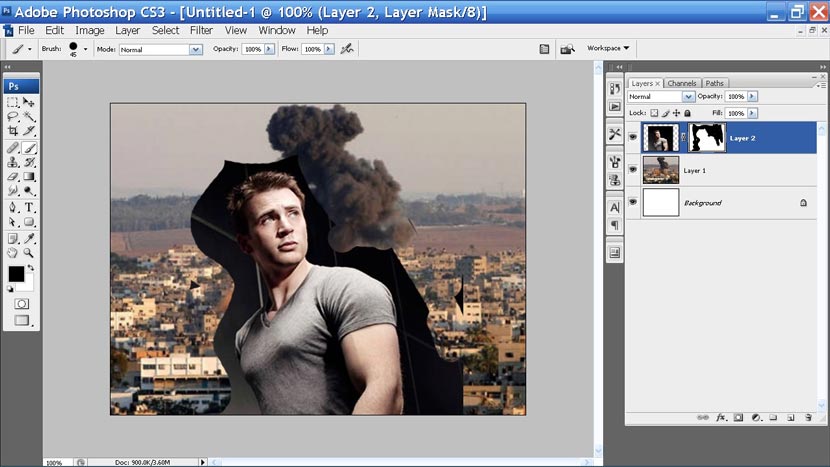
2. Pixlr x
Pixlr x — это новейшая версия более старого ( и суперпопулярного ) редактора Pixlr. Старый редактор Pixlr поставляется с множеством дополнительных функций и улучшений и стремится стать одной из лучших бесплатных альтернатив Photoshop .
Pixlr-x как альтернатива PhotoshopЭта программа, основанная на HTML5, а не на Flash, будет хорошо работать в любом современном браузере (, даже на iPad и iPhone! ). Это расширяет возможности его использования и делает его более привлекательным для фотографов по всему миру.Кроме того, он имеет приятный и современный интерфейс с темными и светлыми цветовыми схемами.
Pixlr x — это онлайн-редактор фотографий, то есть вы можете использовать его с любой операционной системой. Другими словами, не имеет значения, используете ли вы Linux, Mac или Windows, вы легко сможете получить доступ к этой программе. Не говоря уже о том, что он поставляется со всеми основными настройками, которые могут вам понадобиться для создания хорошо отредактированных изображений, а также некоторыми дополнительными функциями, такими как инструменты устранения дедовщины и кривых.
Вы ошеломлены количеством изменений, которые вы можете внести? Pixlr x также имеет инструмент Auto-Fix , который помогает предотвратить чрезмерное редактирование.
Известные особенности Pixlr X:
- Поворот, отражение и выпрямление всех изображений
- Обрезка с использованием одного из семи предустановленных соотношений изображений
- Фильтры, достойные Instagram, чтобы добавить к любой загружаемой фотографии
- Встроенный текстовый инструмент со стильными наборами шрифтов на выбор
- Настройка яркости, светов и теней
- Расширенная поддержка слоев с несколькими режимами наложения
| Плюсы | Минусы |
| Доступно на любой платформе, включая мобильные устройства | Требуется подключение к Интернету доступ |
| Инструменты истории | Поскольку он новый, некоторые инструменты все еще находятся в стадии бета-тестирования |
| Использует HTML5 вместо Flash | Некоторые инструменты, такие как лечебная кисть, работают медленно ( даже разработчики Pixlr это признают ) |
| Открывает изображения с рабочего стола или URL-адресов | Не так просто установить дополнительные наборы шрифтов, как это есть в Adobe Photoshop |
3. Paint.NET
Paint.NET
Paint.NET — это еще одна альтернатива Photoshop для редактирования цифровых фотографий, которая изначально была разработана как бесплатная замена программному обеспечению Microsoft Paint, поставляемому с Windows.
Paint.net — хорошая альтернатива фотошопу.Перенесемся в настоящее время, и Paint.NET — один из самых мощных, но простых инструментов для редактирования изображений и фотографий на рынке.
Одной из самых примечательных особенностей Paint.NET является то, что он использует интерфейс документа с вкладками.Другими словами, вы можете работать с несколькими документами или панелями в одном окне и использовать вкладки для перемещения между ними. А чтобы упростить вам задачу, Paint.NET отображает небольшое изображение каждой вкладки вместо текстового описания.
Вдобавок к этому разработчики Paint.NET усердно работали над тем, чтобы программное обеспечение для редактирования было невероятно быстрым для пользователей.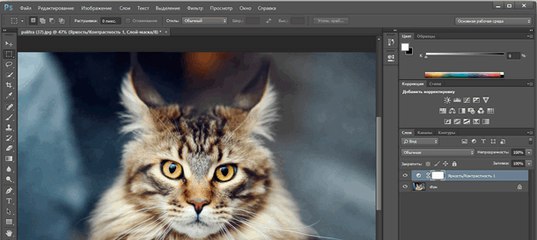 Это не только ускоряет время редактирования, но и предотвращает разочарование. А когда дело касается производительности, не беспокойтесь ни о чем.Paint.NET обновляется автоматически и всегда содержит новые функции, улучшения и исправления ошибок.
Это не только ускоряет время редактирования, но и предотвращает разочарование. А когда дело касается производительности, не беспокойтесь ни о чем.Paint.NET обновляется автоматически и всегда содержит новые функции, улучшения и исправления ошибок.
Примечательные особенности Paint.NET включают:
- Функция масштабирования 3D-поворота для помощи в перекомпоновке изображений
- Поддержка нескольких слоев с режимами наложения ( одна из наиболее часто используемых функций Photoshop )
- Инструмент истории для нескольких быстрых отмен ( неограниченно )
- Поддерживает линейки, рисунок и градиенты
- Клонирование штампа для копирования или стирания частей изображений
- Поддерживаются тонны форматов, таких как PDN, BMP, GIF, JPG, PNG, TIFF, TGA и DDS
| Pros | Минусы |
| Простой в использовании интерфейс, даже для новичков | Работает только для операционных систем Windows |
| Отличная поддержка — форум, учебные пособия и плагины для расширения программного обеспечения | Не поддерживает PSD |
| Бесплатное использование для бизнеса и коммерческого использования без ограничений | В пользовательском интерфейсе отсутствует возможность управления плагинами |
| Нет исправления текста после применения других эффектов | |
| Очень легкий и никогда не жертвует скоростью и производительностью |
4. Krita
Krita
Работает также на Mac
Krita — это идеальная бесплатная альтернатива Photoshop для фотографов , которым требуется немного больше гибкости, когда дело доходит до творчества.
Krita — это перспективная бесплатная альтернатива Photoshop. На самом деле, художники, которые хотят предоставить каждому доступный инструмент для рисования, создали Krita для художников-концептуалистов, художников по текстурам и матовым рисункам, иллюстраторов и создателей комиксов.
Когда дело доходит до раскраски фотографий, вы можете использовать уникальную всплывающую цветовую палитру.Кроме того, воспользуйтесь эксклюзивной системой тегов Krita, чтобы поменять отображаемые кисти. Кроме того, вы можете получить доступ к часто используемым цветам и настроить все параметры цвета несколькими щелчками мыши.
Нужно что-то, чего нет у Криты? Вы можете легко импортировать наборы кистей и текстур от других художников и расширить свой набор инструментов.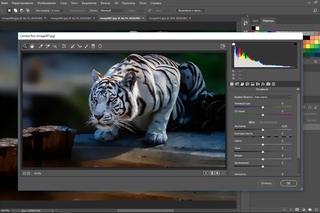 А если вам нужна дополнительная помощь, всегда есть форум Krita, где другие художники могут поделиться своими лучшими работами и идеями.
А если вам нужна дополнительная помощь, всегда есть форум Krita, где другие художники могут поделиться своими лучшими работами и идеями.
Известные особенности Крита включают:
- Создавайте ярлыки для часто используемых инструментов
- Стабилизаторы кистей, чтобы убрать шаткость
- Казалось бы, бесконечные настройки кисти
- Инструменты-помощники, которые помогут вам создать perfect shape
- Открывайте, сохраняйте, редактируйте и создавайте HDR и изображения со ссылками на сцену
| Плюсы | Минусы | |
| Внешний вид очень похож на Photoshop | Без фильтра RAW | |
| Настраиваемый интерфейс | ||
| Нет | Панель инструментов истории большая часть PSD | Иногда может работать медленно |
| Включает расширенную систему управления слоями | Выпущено очень мало обновлений | |
| Доступно для Linux, Mac и Windows | Устаревшая документация | |
| Плохое сенсорное управление |
5. Photopea Online Photo Editor
Photopea Online Photo Editor
Во-первых, Photopea Online Photo Editor — это веб-альтернатива Photoshop, которая решает проблему загрузки и установки другой программы на ваш компьютер.
Photopea Photoshop Альтернативный онлайн-редактор фотографийОн также направлен на ускорение времени редактирования, особенно когда речь идет о простых задачах, таких как изменение размера фотографии; вместо того, чтобы ждать загрузки Photoshop.
Поскольку это веб-редактор, он совместим со всеми платформами и имеет встроенную поддержку форматов PSD, XCF, Sketch, XD и CDR.Вы также можете экспортировать свою работу в формате PSD, JPG, PNG или SVG.
Возможности Photopea Online включают:
- Мощный инструмент «Перо и кисть»
- Возможность работать со слоями и применять маски слоев
- Режимы наложения, аналогичные Photoshop
- Различные процедурные настройки, такие как изменение яркости, резкости, добавление размытия и т. Д.

- Достойный выбор готовых шаблонов для начала
| Плюсы | Минусы |
| Photopea Online Photo Editor поставляется с поддержкой PSD и других популярных форматов файлов | Бесплатная версия показывает рекламу на боковой панели, которая может отвлекать |
| Может экспортировать в формат SVG, а также в формат PSD | |
| Имеет бесплатный план, который подходит для базового использования | |
| Для работы не требуется специальный плагин браузера |
6.Фото Pos Pro
Photo Pos Pro — это полный пакет для редактирования изображений, который может соперничать с дорогостоящим программным обеспечением Photoshop, когда дело доходит до улучшения фотографий и создания потрясающих произведений искусства.
Интерфейс организован простым и понятным образом, в отличие от других бесплатных альтернатив Photoshop, таких как GIMP. А если что-то становится для вас слишком сложным, вы всегда можете включить макет «новичок», чтобы не сбиться с пути и редактировать то, что важно.
А если что-то становится для вас слишком сложным, вы всегда можете включить макет «новичок», чтобы не сбиться с пути и редактировать то, что важно.
Для тех, у кого немного больше опыта, макет «эксперт» предлагает пользователям доступ к инструментам редактирования для тонкой настройки, например, ручной настройки кривой и уровня.
И неважно, используете ли вы Mac или предпочитаете Windows, Photo Pos Pro работает на обоих.
Функции Photo Pos Pro включают:
- Волшебный ластик ( удаление, стирание и замена фона )
- Добавление рамок и коллажей
- Тонны готовых пакетов расширений
- Круглосуточная поддержка клиентов
- Множество слоев и масок
- Исцеление и клонирование кисти
- Создание фильтра и сохранение для использования в дальнейшем
| Плюсы | Минусы |
| Начальный и продвинутый режимы в соответствии с вашими потребностями | ‘Экспертный’ макет может быть случайным и требует крутого обучения |
| Множество справочных руководств | Иногда может работать медленно |
| Баланс инструментов редактирования одним щелчком и ручного редактирования | Размер экспортируемого файла ограничен |
| Поддержка файлов RAW |
7. PhotoWorks (5-дневная бесплатная пробная версия)
PhotoWorks (5-дневная бесплатная пробная версия)
PhotoWorks — это умный фоторедактор для ПК, в котором достигается идеальный баланс между удобством использования и впечатляющей функциональностью. Это программное обеспечение, разработанное как для новичков, так и для профессионалов, предлагает все основные функции редактирования фотографий, а также некоторые нишевые инструменты.
Photo WorksОдна из самых привлекательных сторон PhotoWorks — это AI с учетом содержимого, который значительно упрощает процесс редактирования как пейзажей, так и портретов. Это программное обеспечение для редактирования фотографий, поддерживающее более 450 форматов RAW, может похвастаться ясным, интуитивно понятным интерфейсом и широким набором инструментов — от базового до профессионального, — направленных на превращение вашего тусклого снимка в леденец.
PhotoWorks удивительно нетребователен к аппаратному обеспечению и работает без сбоев даже на компьютерах с низкими характеристиками. Он предлагает неразрушающее редактирование , множество эффектов в один клик, но также не уклоняется от ручной настройки старой школы.
Он предлагает неразрушающее редактирование , множество эффектов в один клик, но также не уклоняется от ручной настройки старой школы.
Одной из самых ярких особенностей PhotoWorks является ретушь портретов. Благодаря усовершенствованной технологии распознавания лиц PhotoWorks и — библиотеке декоративных предустановок , этот фоторедактор превращает утомительную процедуру ретуширования в один щелчок — без ущерба для качества конечного результата.
Функция Face Sculpt — еще один инструмент, который выводит ретушь портрета на новый уровень, поскольку он позволяет настраивать черты лица модели, если они были искажены из-за плохого освещения со странным углом съемки.
Известные функции PhotoWorks:
- Автоматическая коррекция на основе ИИ в зависимости от жанра фотографии
- Инструмент для автоматической ретуши портрета и моделирования лица
- Простая смена, удаление или размытие фона
- 180+ художественных фильтров: HDR, винтаж, всплески цвета и т.
 Д.
Д. - Инструменты цветокоррекции и библиотека предустановок 3D LUT
- Удаление нечетных объектов несколькими мазками
- Интеллектуальное кадрирование, коррекция перспективы и искажения линз
| PROS | CONS| Нетребователен к оборудованию | Только для Windows | Требуется мало времени для освоения | Инструменты уровня Subpar | Поддерживает 450+ форматов RAW | Не поддерживает формат PSD | Редактирование и ретуширование под управлением AI12 | Инструменты рисования Now | Инструменты профессионального уровня, такие как Кривые, Радиальный фильтр | Некоторые инструменты, такие как Корректирующая кисть, могут работать медленно | Обилие учебных пособий, доступных в Интернете | ⚠️ Бесплатная пробная версия не позволяет вам сохранять или скачать вашу работу. |  |
8. Sumopaint
Sumopaint — одна из лучших бесплатных альтернатив Photoshop, когда дело касается дизайна и функциональности. Наслоение, инструменты редактирования, кисти и палочки делают его жизнеспособным вариантом для всех, кто ищет средние функции редактирования по нулевой цене.
Sumopaint, альтернатива PhotoshopЭтот инструмент для редактирования фотографий работает в большинстве браузеров на основе Flash, хотя для Chromebook доступно веб-приложение Chrome. Он также облачный, что означает, что вам никогда не придется ничего скачивать или устанавливать на свой компьютер или устройство.
Вы можете открывать файлы с такими расширениями, как GIF, JPEG и PNG, и сохранять проекты, используя те же форматы, а также собственный формат SUMO.
Известные особенности Sumopaint включают:
- Интернет-сообщество Sumopaint
- Эксклюзивный формат SUMO для работы в автономном режиме
- Более 300 кистей
- Комплексная палитра цветов
- Инструменты выбора с функцией отмены
- Клонирование штамповки для рисования в реальном времени
- Слои, эффекты слоев и режимы наложения слоев ( до 100 слоев с эффектами )
| Плюсы | Минусы |
| Очень похож на интерфейс Photoshop | Требуется Flash и запускается на странице рекламы |
| Всегда обновляется при каждом открытии приложение | Ограниченная поддержка файлов без поддержки формата PSD по умолчанию в Photoshop |
| Инструменты симметрии с точками симметрии, гравитацией и режимами для помощи | Нет поддержки линейок или направляющих |
| Редактор градиентов с набором предустановок градиенты | Отсутствие инструмента «Перо», фильтра Camera RAW и автоматической привязки ппинг |
9. Приморский
Приморский
Работает с Apple — не поддерживает файлы .psd
Seashore — это базовое решение для редактирования изображений, которое по-прежнему конкурирует с лучшими бесплатными альтернативами Photoshop на рынке. Хотя вдохновение было почерпнуто из GIMP, Seashore стремится предложить более простой интерфейс для пользователей Mac.
Seashore, вдохновленный альтернативой GIMP PhotoshopОн поставляется с поддержкой TIFF, PNG, JPEG, JP2000, BMP, PICT, PDF, XBM и GIF, что делает его одним из самых универсальных инструментов редактирования с точки зрения форматов файлов.Кроме того, есть поддержка слоев, поэтому ваши творения могут превратиться из хороших в потрясающие с помощью нескольких простых изменений. А если вам нужны градиенты, текстуры и сглаживание как для текста, так и для мазков кисти, Seashore поможет вам.
Однако наиболее примечательным является тот факт, что Seashore поддерживает чувствительность к давлению. Так что это значит? Если вы используете чувствительный к давлению планшет для рисования, вы сможете использовать все его уровни давления для персонализации фотографий.
Известные особенности побережья включают:
- Слои и эффекты слияния
- Кисти со сглаживанием
- 6 эффектов градиента, включая прозрачность
- Полная поддержка форматов TIFF, PNG, GIF, JPEG, JPEG 2000, XCF и HEIC
- Произвольный выбор с помощью инструмента лассо
| Плюсы | Минусы |
| Очень удобный и удобный для начинающих | Доступно только в Apple App Store |
| Макет меню имитирует интерфейс Photoshop | Нет встроенных эффектов |
| Пользовательский интерфейс выглядит устаревшим | |
| Не поддерживает файлы PSD |
Резюме — Бесплатные альтернативы Photoshop
И вот оно!
🥇Если вы ищете альтернативу Photoshop, которая предоставляет массу дополнительных функций, вам следует выбрать GIMP.
🥈Если вам нужна альтернатива, очень похожая на Photoshop и доступная для всех операционных систем — Linux, Mac или Windows, — вам следует выбрать Krita.
🥉Если вам нужна альтернатива Photoshop, которая поможет вам экспортировать в формат SVG или PSD, Photopea Online Photo Editor — ваше решение.
Мы надеемся, что вы приняли решение и нашли в этом посте лучшую бесплатную альтернативу Photoshop для ваших нужд!
Если вы только начинаете и хотите узнать, какие инструменты подходят вам лучше всего, ознакомьтесь с этой статьей о лучшем программном обеспечении для редактирования фотографий для начинающих!
Загрузить Photoshop: Как попробовать Photoshop бесплатно или с Creative Cloud
Хотите загрузить Photoshop CC, но не знаете, с чего начать? Ты не одинок.Конечно, это кажется простым процессом, но ряд предложений Adobe по подписке и приложениям может означать, что выбор способа загрузки Photoshop может быть немного запутанным.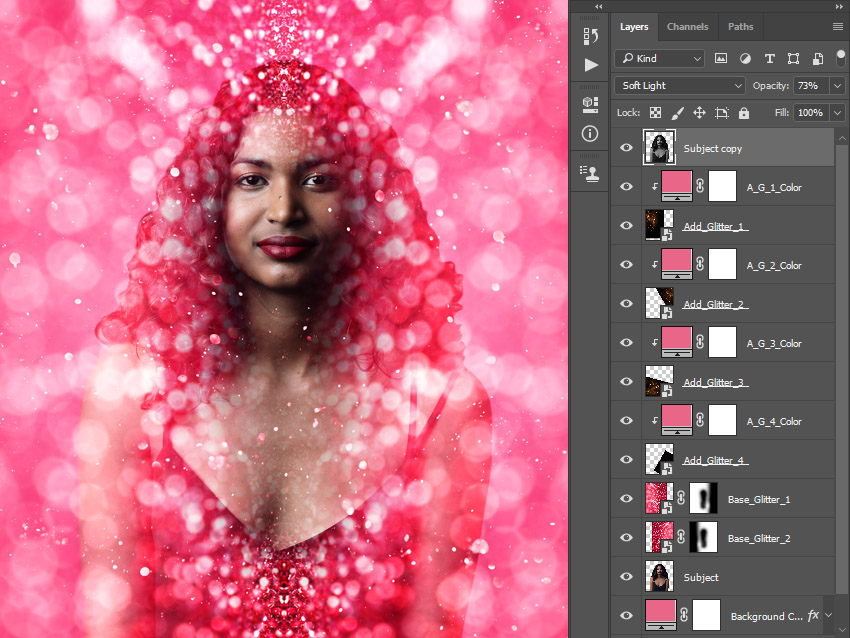
Мы здесь, чтобы помочь. Возможно, вы захотите загрузить Photoshop бесплатно, чтобы опробовать программное обеспечение, или, возможно, вы уверены, что хотите пойти дальше и купить Photoshop как часть подписки Creative Cloud. В любом случае этот пост поможет.
Здесь вы можете найти все, что вам нужно знать, чтобы без проблем загрузить Adobe Photoshop.В этом руководстве вы узнаете, как загрузить Photoshop CC для ПК, Mac или iPad и как получить бесплатную пробную версию Adobe Photoshop.
Доступны и другие фоторедакторы, поэтому, если вы не уверены, взгляните на наше руководство по лучшим альтернативам Photoshop. Или вы можете изучить Photoshop и Lightroom, чтобы сравнить инструменты Adobe. Чтобы получить помощь по загрузке другого программного обеспечения Adobe, см. Наши загрузки Illustrator и руководства по After Effects.
Можно ли скачать фотошоп бесплатно?
Да, можно… в каком-то смысле. Photoshop — это платная программа для редактирования изображений, но вы можете загрузить бесплатную пробную версию Photoshop для Windows и macOS от Adobe. С бесплатной пробной версией Photoshop вы получаете семь дней, чтобы использовать полную версию программного обеспечения абсолютно бесплатно, что дает вам доступ ко всем последним функциям и обновлениям. Вам также не нужна кредитная карта для доступа к пробной версии.
С бесплатной пробной версией Photoshop вы получаете семь дней, чтобы использовать полную версию программного обеспечения абсолютно бесплатно, что дает вам доступ ко всем последним функциям и обновлениям. Вам также не нужна кредитная карта для доступа к пробной версии.
Загрузка бесплатного Photoshop любым другим способом является незаконной и не рекомендуется. Это не только программное пиратство, но и небезопасно.Вы подвергнете свою машину риску заражения вирусами и вредоносными программами; риски, которых не будет, если вы загрузите бесплатную пробную версию Photoshop или заплатите за программное обеспечение авансом.
Загрузите бесплатную пробную версию Photoshop для ПК, Mac или iPad сейчас
Эта семидневная пробная версия позволяет вам бесплатно попробовать последнюю версию Photoshop и получить доступ ко всем последним функциям и обновлениям. Вам не нужно покупать программное обеспечение после того, как вы закончите, но если оно вам нравится, вы можете перейти на платную подписку Creative Cloud либо во время пробной версии, либо по истечении ее срока.
Посмотреть сделку
Как купить Photoshop CC?
Чтобы купить Photoshop как следует, вам потребуется членство в Creative Cloud. Есть несколько различных вариантов: вы можете выбрать тарифный план для одного приложения, который даст вам только Photoshop CC; или план, включающий больше приложений Adobe для творчества.
План фотографии, например, дает вам доступ к Photoshop CC, Lightroom CC и Lightroom Classic; в то время как план «Все приложения» (как следует из названия) дает вам доступ ко всем приложениям Adobe, а также ряд других преимуществ.Последний дороже, хотя Adobe иногда заключает сделки по обоим типам планов. Следите за последними предложениями на нашей странице скидок Adobe Creative Cloud.
Существуют варианты для частных лиц и предприятий, и если вы студент или преподаватель, вы можете сэкономить до 65%, если купите Photoshop как часть плана «Все приложения».
Глобальный: Купить Photoshop CC от 9,99 долларов в месяц
Австралия: Купить Photoshop CC от 14 австралийских долларов. 29 в месяц
29 в месяц
Ведущее в отрасли программное обеспечение Adobe для обработки изображений и редактирования фотографий позволяет создавать и улучшать свои фотографии, изображения и рисунки. Вам понадобится подписка Creative Cloud, чтобы иметь возможность загружать Photoshop на свой ПК или Mac, которую вы можете купить по цене от 9,99 / 14,29 австралийских долларов в месяц. Существует ряд различных вариантов ценообразования, которые мы более подробно рассмотрели ниже. Нажмите ссылку выше или кнопку «Просмотреть сделку», чтобы выбрать вариант CC.
Посмотреть предложение
Сколько стоит Photoshop CC?
All Above the Sky, Эрик Йоханссон (Изображение предоставлено Adobe / Erik Johansson) Самый дешевый способ купить Photoshop CC — это часть плана Creative Cloud для фотографов, который обычно стоит 9 долларов.99 / 9,98 фунтов стерлингов / 14,29 австралийских долларов в месяц и дает вам доступ к Photoshop CC, Lightroom CC и Lightroom Classic, а также облачное хранилище 20 ГБ, портфолио (для создания веб-сайтов с портфолио), Adobe Fonts и Adobe Spark (где вы можете быстро создать свой собственный брендовый сайт). графика, веб-страницы и видео).
графика, веб-страницы и видео).
В качестве альтернативы вы можете выбрать план Photoshop для одного приложения, который стоит 20,99 долларов США / 19,97 фунтов стерлингов в месяц и даст вам только Photoshop, а также облачное хранилище объемом 100 ГБ, Adobe Portfolio, Adobe Fonts и Adobe Spark.Этот вариант стоит дороже, чем план фотографии, поэтому он действительно стоит того, если вам действительно не нужны другие приложения и вам нужно больше, чем 20 ГБ.
Существует также опция Creative Cloud All Apps, которая дает вам доступ к Photoshop, а также ко всей коллекции творческих настольных и мобильных приложений Adobe — плюс те же дополнительные преимущества, что и план Photoshop — за 52,9 долл. США / 49,94 фунтов стерлингов / 76,99 австралийских долларов в месяц. .
И, наконец, вы можете купить Photoshop через опцию «Все приложения + Adobe Stock» за 82 доллара.98/73 фунта стерлингов / 116,58 австралийских долларов в месяц, что (подсказка в названии) дает вам Adobe Stock в дополнение к преимуществам всех приложений.
Лучшие на сегодня предложения Adobe Photoshop CC
Скидки на Photoshop для учителей и студентов
Если вы студент или преподаватель, вы можете купить Photoshop как часть плана «Все приложения» со скидкой по гораздо более низкой цене. Таким образом, вы получите всю коллекцию творческих настольных и мобильных приложений, а также облачное хранилище объемом 100 ГБ, Adobe Portfolio и многое другое — всего за 19,99 доллара США / 16,24 фунта стерлингов / 21 австралийский доллар.99 в месяц в течение первого года, 29,99 долларов США / 25,28 фунтов стерлингов / 43,99 австралийских долларов в последующий период.
Единственная версия Photoshop без подписки, которую вы можете купить, — это Photoshop Elements, которая представляет собой итерацию начального уровня программного обеспечения для редактирования изображений. Он содержит большинство профессиональных функций Photoshop, но имеет меньше возможностей. Вы можете загрузить Photoshop Elements 2020 по единовременной цене 99 долларов / 69,96 фунтов стерлингов / 145,19 австралийских долларов.
Как начать работу с Photoshop?
В этом уроке Photoshop иллюстратор Чарли Дэвис рассказывает, как использовать инструмент «Перо» и текстуры для добавления глубины.После того, как вы загрузили Photoshop, перейдите к нашей коллекции лучших руководств по Photoshop, чтобы начать работу.Независимо от того, являетесь ли вы новичком, средним уровнем или профессионалом, вы найдете широкий спектр новых советов и приемов, которые помогут вам работать в Photoshop быстрее, эффективнее и творчески.
И не волнуйтесь, если у вас мало времени: на нашем канале YouTube у нас также есть подборка удобных видеороликов Photoshop Two-Minute Tool School, которые помогут вам освоить основные инструменты за меньшее время, чем это требуется сделать чашку чая.
Кроме того, если вам нужны бесплатные кисти для Photoshop, мы поискали и нашли лучшие, которые есть в Интернете.Увлекаться.
Photoshop CC: основная информация, которую вам необходимо знать
Photoshop CC — это флагманское приложение Adobe для редактирования изображений.![]() Программное обеспечение, являющееся отраслевым стандартом, является лучшим программным обеспечением для редактирования фотографий в мире по одной причине: оно удобное, быстрое и может похвастаться мощным и обширным набором инструментов для воплощения ваших идей в жизнь.
Программное обеспечение, являющееся отраслевым стандартом, является лучшим программным обеспечением для редактирования фотографий в мире по одной причине: оно удобное, быстрое и может похвастаться мощным и обширным набором инструментов для воплощения ваших идей в жизнь.
Для многоуровневого редактирования изображений, включая типографику, 3D-моделирование и рисование, он остается лучшим выбором для профессиональных креативщиков по всей планете. А с новыми обновлениями на базе искусственного интеллекта, еще более упрощающими рабочий процесс, графические дизайнеры, художники и фотографы все больше освобождаются от тирании утомительных процессов и получают больше возможностей сосредоточиться на интересной части творчества.
В рамках плана подписки CC вы будете получать все обновления Photoshop бесплатно. Версия 2020 предлагает улучшения существующих функций, таких как Content Aware Fill, а также улучшения производительности.
Photoshop доступен для настольных ПК, смартфонов или iPad и поддерживает все доступные форматы файлов.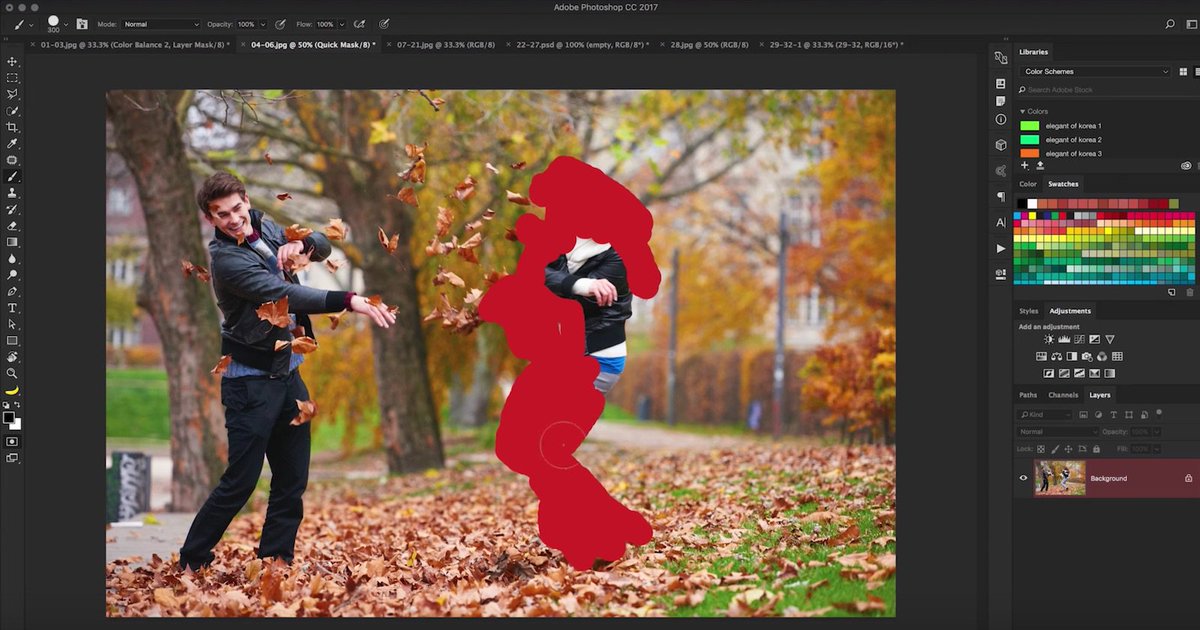 Новая полная версия Photoshop CC для iPad теперь у нас, и мы надеемся, что к грядущему Adobe MAX 2020 будет больше интересных объявлений.
Новая полная версия Photoshop CC для iPad теперь у нас, и мы надеемся, что к грядущему Adobe MAX 2020 будет больше интересных объявлений.
Adobe Photoshop: приложения для Android и iOS
Также есть много бесплатные дополнительные приложения Photoshop для Android и iOS, которые можно загрузить на свое мобильное устройство.Они предоставляют вам доступ к ключевым инструментам Photoshop на ходу, позволяя создавать, редактировать, комментировать и обмениваться изображениями в любом месте, где вас ждет вдохновение.
Если у вас есть членство в Creative Cloud, вы можете отправлять изображения в Photoshop CC или Illustrator CC для последующей тонкой настройки на настольном компьютере. В качестве альтернативы, если вы не уверены в выборе Photoshop CC, это хороший способ проверить воду.
Adobe Photoshop Mix
Photoshop Mix позволяет редактировать Photoshop на вашем мобильном устройстве.Вы можете вырезать и комбинировать элементы из разных изображений, смешивать слои, изменять цвета и улучшать свои фотографии в любом месте, в любое время, на вашем iPhone, iPad или устройстве Android.
Посмотреть предложение
Adobe Photoshop Express
Быстро редактируйте и делитесь своими фотографиями с этим мобильным фоторедактором и создателем коллажей. Он имеет поддержку Raw-фотографий и ряд функций, включая автоматическое исправление, удаление дефектов, шумоподавление, коррекцию перспективы, функцию водяных знаков и многое другое.
View Deal
Adobe Photoshop Sketch
Создавайте выразительные рисунки, используя естественные инструменты рисования, такие как карандаши, ручки, маркеры и акварельные кисти с помощью Photoshop Sketch. Они естественным образом взаимодействуют с холстом, поэтому вы можете создавать все текстуры и эффекты наложения, которые есть на бумаге.
Просмотр
Adobe Photoshop Fix
Быстрое восстановление или улучшение изображений с помощью Photoshop Fix. Это простое в использовании мобильное приложение позволяет сжимать, лечить, осветлять, раскрашивать и доводить изображения до совершенства, используя только телефон или планшет, что делает его идеальным для редактирования.
Посмотреть сделку
Adobe Creative Cloud для мобильных устройств
С Creative Cloud для мобильных устройств вы можете организовывать свои проекты и оставаться на связи с мобильным доступом на своих устройствах. Сотрудничать с другими участниками CC также легко, благодаря таким функциям, как синхронизация снимков экрана для аннотирования или пометки дизайнов.
View Deal
Альтернативы Photoshop
Наконец, если вы все еще не уверены в том, что вас связали с планом подписки Creative Cloud, существует множество альтернатив Photoshop без подписки, таких как Affinity Photo, которые позволяют вам приобрести лицензия с единовременной оплатой.
Также читайте:
5 лучших бесплатных альтернатив Photoshop
Бренда Баррон, 22 января 2021 г.
Когда дело доходит до редактирования изображений, Adobe Photoshop — одно из самых популярных программных решений. Photoshop, используемый любителями и профессионалами, может помочь превратить любое изображение в шедевр.
К сожалению, подписка Creative Cloud, необходимая для доступа к Photoshop, может сделать его довольно дорогим для людей, которые только запускают свой бренд фотографии.Более того, с таким большим количеством инструментов на выбор в Photoshop вы можете обнаружить, что этот инструмент сложнее в использовании, чем другие варианты.
Итак, каковы лучшие бесплатные альтернативы Photoshop? Это то, что мы здесь, чтобы узнать. Сегодня мы рассмотрим:
- GIMP
- Krita
- NET
- Pixlr Editor
- Photo Pos Pro
1. GIMP
Программа обработки изображений GNU, или GIMP, является одной из лучших -известные бесплатные альтернативы Photoshop на рынке.Как очень многофункциональное решение для фотографов, GIMP может делать практически все, что умеет Photoshop. Однако GIMP не лишен проблем. Например, у многих предустановленных кистей одинаковые настройки. Кроме того, в GIMP нет возможности рисования.
Плюсы:
Минусы:
- Сложный пользовательский интерфейс
- Инструмент странного текста
- Без фильтра RAW
2. Krita
Krita
Krita — еще одна очень популярная бесплатная альтернатива Photoshop.Фактически, это один из инструментов, который фотографы чаще всего рекомендуют на форумах по редактированию и креативному дизайну изображений. Лучшее в Krita — это то, насколько он похож на Photoshop. Панели инструментов выглядят почти так же, а темная тема напоминает работу с Adobe. К сожалению, этот инструмент временами немного тормозит, и в нем нет фильтра RAW.
Плюсы:
- Поддержка перьев и планшетов для рисования
- Несколько предустановленных шаблонов
- Множество эффектов на выбор
- Поддерживаются направляющие и линейки
Минусы:
- Нет панели инструментов истории
- Время от времени медленно
- Ограниченная функция текста
- Без фильтра RAW
3.Paint.NET
Первоначально Paint.NET задумывался как улучшенная версия инструмента MS Paint. Итак, вы заметите здесь множество функций, похожих на ваше приложение Microsoft. Однако, хотя Paint.NET может быть не таким мощным, как Photoshop, он дает вам множество функций, которые могут сделать его отличной альтернативой для новичков. Если вам нужны бесплатные варианты Photoshop, совместимые с Windows, это может быть решением для вас. Paint.NET поставляется со слоями и режимами наложения, а также с инструментом истории.Конечно, он не такой мощный, как Photoshop.
Однако, хотя Paint.NET может быть не таким мощным, как Photoshop, он дает вам множество функций, которые могут сделать его отличной альтернативой для новичков. Если вам нужны бесплатные варианты Photoshop, совместимые с Windows, это может быть решением для вас. Paint.NET поставляется со слоями и режимами наложения, а также с инструментом истории.Конечно, он не такой мощный, как Photoshop.
Плюсы:
- Поддержка наложения и слоев
- Инструмент истории
- Поддержка нескольких типов файлов
- Универсальный инструмент редактирования
Минусы:
- Устаревший пользовательский интерфейс
- Отсутствие поддержки направляющих Нет
- Нет инструмента для лечения срезов, заплаток или точек
4. Pixlr Editor
Хотя это инструмент на основе браузера, редактор Pixlr столь же мощный, как и многие настольные приложения.В отличие от других бесплатных альтернатив Photoshop, редактор Pixlr был создан AutoDesk — лидером в области компьютерного дизайна. Доступно несколько версий Pixlr Editor. В редакторе есть множество инструментов, включая размытие, резкость, шум, уровни и кривые. Также есть набор инструментов, похожий на GIMP, включая инструменты штампа, исцеление, кисти, заливки и многое другое.
Доступно несколько версий Pixlr Editor. В редакторе есть множество инструментов, включая размытие, резкость, шум, уровни и кривые. Также есть набор инструментов, похожий на GIMP, включая инструменты штампа, исцеление, кисти, заливки и многое другое.
Если вы ищете быстрый и простой способ улучшить свои изображения и не хотите беспокоиться о сложном программном обеспечении, Pixlr — отличное решение.
Плюсы:
- Доступ на любой платформе (потому что он основан на браузере)
- Поддержка слоев и смешивания
- Настраиваемый интерфейс
- Инструменты лечения и истории
Минусы:
- Требуется загрузка Flash
- Нет пера поддерживается
- Не такая большая поддержка файлов, как Photoshop
- Нет направляющих и линейок
5. Photo Pos Pro
Наконец, Photo Pos Pro — одна из лучших бесплатных альтернатив Photoshop на рынке сегодня.Photo Pos Pro — это передовое оборудование для редактирования, предназначенное для людей, которые не могут позволить себе Photoshop. Как и в Photoshop, есть слои и маски слоев, а также кисти для лечения и клонирования. Есть даже варианты для скриптов, а также редактирование совпадений, чтобы сэкономить ваше время на редактирование.
Как и в Photoshop, есть слои и маски слоев, а также кисти для лечения и клонирования. Есть даже варианты для скриптов, а также редактирование совпадений, чтобы сэкономить ваше время на редактирование.
Photo Pos Pros также поставляется с плагинами для улучшения вашего опыта редактирования. Вы также можете создавать и сохранять фильтры, которые хотите использовать в будущем.
Плюсы:
- Настраиваемый интерфейс для новичков и экспертов
- Поддержка слоев и масок
- Интуитивно понятный выбор функций
- Очень похоже на фотошоп
Минусы:
- Может быть трудно выучить
- Иногда программное обеспечение действует странно
- Размер экспортируемых файлов ограничен
Вот и все! Некоторые из лучших доступных сегодня бесплатных альтернатив Photoshop.Какой из них вы планируете использовать?
Чтобы получить дополнительные советы и рекомендации по поддержке вашего бренда фотографии, не забудьте подписаться на нас в Facebook и Twitter.
Используете WordPress и хотите получить Envira Gallery бесплатно?
Envira Gallery помогает фотографам создавать красивые фото и видео галереи всего за несколько кликов, чтобы они могли демонстрировать и продавать свои работы.
Лучшие альтернативы Photoshop, которые полностью бесплатны
Снимок экрана: AdobePhotoshop стал настолько доминирующим, что вы можете использовать его имя как глагол, но если вы хотите заполучить его, вам нужно выкладывать не менее 10 долларов в месяц .Не волнуйся! Существует множество совершенно бесплатных альтернатив Photoshop; вот несколько лучших.
Для тех из вас, кто предпочитает потратить эти деньги на подписку Netflix или Spotify (или продукты), есть множество бесплатных приложений, заменяющих Photoshop. Мы рассмотрели самое лучшее из того, что вы можете использовать, не платя ни копейки.
Adobe Photoshop Express
Самые базовые функции Photoshop бесплатно. Вы можете использовать Photoshop Express в своем браузере или выбрать приложение для Android или iOS. Приложение позволяет обрезать, вращать и изменять размер изображений, настраивать обычные переменные, такие как яркость и контраст, а также удалять фон парой щелчков мыши. Также на мобильном устройстве есть полезный инструмент для лечения пятен, который позволяет исправить незначительные дефекты на фотографиях.
Приложение позволяет обрезать, вращать и изменять размер изображений, настраивать обычные переменные, такие как яркость и контраст, а также удалять фон парой щелчков мыши. Также на мобильном устройстве есть полезный инструмент для лечения пятен, который позволяет исправить незначительные дефекты на фотографиях.
Вы не получите такого же попиксельного управления, как в полном пакете Creative Cloud, но тогда это будет стоить намного меньше — вообще ничего. Прежде чем платить ежемесячную плату, стоит протестировать его и посмотреть, достаточно ли он способен удовлетворить ваши потребности в редактировании изображений.
G / O Media может получить комиссию
Доступные параметры в приложениях для Android и iOS не совсем совпадают с тем, что вы можете делать в Интернете, и урезанная сцена дополнительного приложения Photoshop только получила со временем усложняется — взгляните, например, на Adobe Photoshop Mix (iOS, Android) и Adobe Photoshop Fix (iOS, Android), которые также можно использовать бесплатно.
GIMP
GIMP (Gnu Image Manipulation Program) обычно является альтернативой по умолчанию для тех, кто ищет возможности уровня Photoshop в бесплатной настольной программе.Он не такой многофункциональный, как у Adobe, но, тем не менее, поставляется с впечатляющим набором инструментов — и, хотя он может сбить с толку новичков, вам не понадобится много времени, чтобы изучить основы.
Снимок экрана: GIMPМногие высокоуровневые задачи, которые люди ищут в Photoshop, — расширенная фильтрация изображений, объединение нескольких изображений вместе и т. Д. — могут быть выполнены в GIMP с апломбом. Доступны версии для Windows, macOS и Linux, и вы найдете множество руководств и ресурсов в Интернете, которые помогут вам глубже изучить программное обеспечение.
История разработки GIMP насчитывает более 20 лет, и чем больше времени вы проводите с программой, тем больше она показывает. Из широкого выбора кистей, доступных для настроек, которые вы можете применить к фильтрам, здесь достаточно функций, чтобы взять на себя практически любую задачу редактирования изображений. Вы также можете проверить недавнюю GIMP-вилку Glimpse.
Вы также можете проверить недавнюю GIMP-вилку Glimpse.
Pixlr
Если вы найдете настольное программное обеспечение немного 2010, то Pixlr здесь, чтобы удовлетворить ваши потребности в редактировании на основе браузера.По внешнему виду и ощущениям он очень похож на Photoshop, но он бесплатный и работает в Интернете из любого места — вы можете загрузить изображение со своего компьютера или указать его прямо на URL-адрес в другом месте в Интернете. Вы можете использовать программное обеспечение бесплатно, но ежемесячная плата дает вам больше функций, фильтров, эффектов и других ресурсов.
Снимок экрана: Pixlr E На самом деле есть две версии, которые можно попробовать: простой, интуитивно понятный Pixlr X или более продвинутый и сложный Pixlr E, который, если прищуриться, выглядит почти как Photoshop, запущенный в веб-браузере.С такими доступными штампами, как Dodge, Burn, Blur и Clone, а также с многочисленными инструментами выделения, набор инструментов близко соответствует оригиналу Adobe. Поддерживаются наложения и слои текста, и если вы откроете меню «Фильтр», вы найдете всевозможные странные и замечательные эффекты, с которыми можно поиграть.
Поддерживаются наложения и слои текста, и если вы откроете меню «Фильтр», вы найдете всевозможные странные и замечательные эффекты, с которыми можно поиграть.
В Pixlr E (и Pixlr X) есть много чего, что может понравиться от расширенного палитры цветов до множества параметров настройки изображения, а тот факт, что вы можете настроить многие параметры инструментов, привлекает опытных пользователей.Не только один из лучших онлайн-редакторов изображений, но и одно из лучших веб-приложений периода.
Paint.NET
Paint.NET изначально задумывался как более многофункциональная версия стандартного инструмента Paint, который поставлялся с операционной системой Windows, но со временем эволюционировал и стал фаворитом пользователей Windows в течение нескольких лет. . Он менее мощный, но более простой в использовании, чем GIMP, и имеет более знакомый интерфейс.
Снимок экрана: Paint.NET У вас есть полный контроль над полупрозрачным интерфейсом, поэтому вы можете перетаскивать окна и диалоговые окна в соответствии со своими предпочтениями. Что касается его возможностей, Paint.NET позаботится обо всех основах, а затем и некоторых: он имеет поддержку слоев и небольшой, но полезный список эффектов, в то время как плагины, разработанные сообществом, расширяют его возможности еще больше (добавляя поддержку дополнительных типы файлов, например).
Что касается его возможностей, Paint.NET позаботится обо всех основах, а затем и некоторых: он имеет поддержку слоев и небольшой, но полезный список эффектов, в то время как плагины, разработанные сообществом, расширяют его возможности еще больше (добавляя поддержку дополнительных типы файлов, например).
Это, безусловно, одна из наиболее удобных для человека альтернатив Photoshop, и, хотя в ней не так много топовых функций, есть множество пользователей, которые будут рады менее загроможденному набору инструментов и списку пунктов меню.Благодаря доступным инструментам для текста, формы и кисти, это хороший вариант для создания иллюстраций. Если вы найдете Paint.NET полезным, вы можете купить его за 7 долларов в Microsoft Store, хотя он также доступен бесплатно прямо из Paint.NET.
Polarr
Как и Pixlr, Polarr является условно-бесплатной, а не бесплатной, но уровень бесплатного пользования по-прежнему дает вам множество инструментов и эффектов для редактирования фотографий, с которыми можно поиграть. Если вы решите оплачивать ежемесячную абонентскую плату, вы получите доступ к расширенным функциям, таким как маски изображений, а также к множеству дополнительных фильтров и параметров экспорта.
Если вы решите оплачивать ежемесячную абонентскую плату, вы получите доступ к расширенным функциям, таким как маски изображений, а также к множеству дополнительных фильтров и параметров экспорта.
Мы связались с веб-версией вышеуказанного приложения, чтобы вы могли попробовать его в своем браузере, но Polarr также доступен для macOS, Windows, iOS и Android. Хотя программное обеспечение лучше всего подходит для общего редактирования и корректировки яркости, контрастности, цвета и т. Д., При необходимости вы можете выполнить более подробное попиксельное редактирование.
Вы можете обрезать, повышать резкость и искажать изображения, настраивать кривые и добавлять границы, удалять пятна, а также применять автоматические улучшения.Polarr не пытается скопировать абсолютно все, что предлагает Photoshop, но это более компактный и отполированный продукт, который может лучше удовлетворить ваши потребности в редактировании фотографий.
Это руководство было первоначально опубликовано 11. 06.14 и обновлено 03.08.20, чтобы отразить новые и лучшие альтернативы Photoshop.
06.14 и обновлено 03.08.20, чтобы отразить новые и лучшие альтернативы Photoshop.
Фотошоп слишком дорого? Используйте эти бесплатные альтернативы вместо
Большинство современных смартфонов достаточно мощны, чтобы любой мог делать фотографии профессионального качества без использования дорогой камеры.Фактически, камера в вашем смартфоне, вероятно, лучше, чем старая цифровая камера, которая у вас валяется.
Независимо от того, чем вы снимаете, любую фотографию можно улучшить, если ее подправить. И лучший способ сделать это — редактировать программы. Коснитесь или щелкните здесь, чтобы узнать, как делать снимки лучше каждый раз, когда вы достаете телефон или камеру.
Вы знаете о Photoshop, и как бы мы ни ценили продукты Adobe, мы любим делиться альтернативами, которые работают так же хорошо, не ломая при этом деньги.Если у вас есть фотографии, которые нужно отредактировать, и вы не хотите тратить большие деньги, вот несколько бесплатных альтернатив со всеми необходимыми функциями.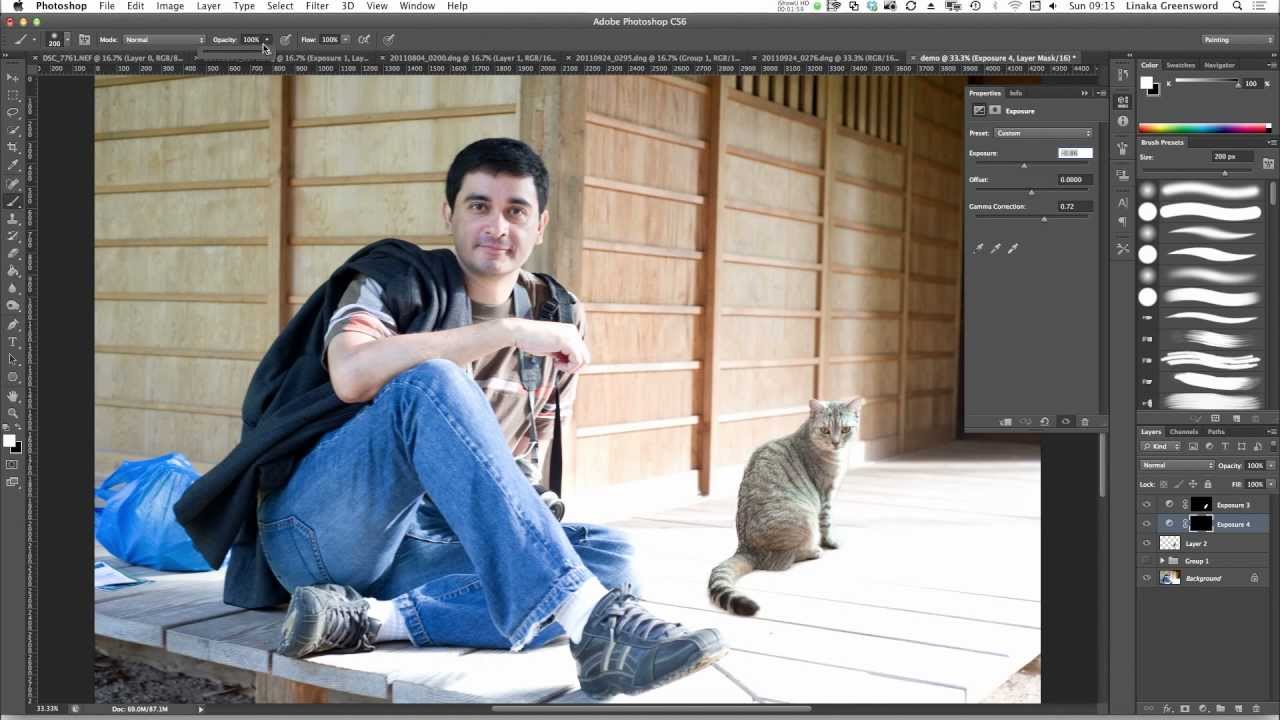
Canva
Canva — нетипичный редактор фотографий. Да, вы можете легко обрезать фотографии, добавлять текст или изменять размер. Но вы также получаете доступ к бесчисленным шаблонам для создания собственных презентаций, графики для социальных сетей, поздравительных открыток, маркетинговых материалов, плакатов и всего, что вы можете придумать.
Самое приятное, насколько проста в использовании Canva.Это удобный и интуитивно понятный редактор. Попробуйте в следующий раз, когда вам нужно будет быстро изменить размер фотографии.
Все техн. Без наполнителя.
Будьте впереди технологической кривой с The Current, доставляемой два раза в неделю. Никакой ерунды, никакой назойливой рекламы, никакой ерунды.
По большей части это бесплатно, хотя вы можете зарегистрировать платную учетную запись, чтобы получить доступ к изображениям и шаблонам премиум-класса. Однако для базового использования бесплатная учетная запись должна дать вам все необходимое.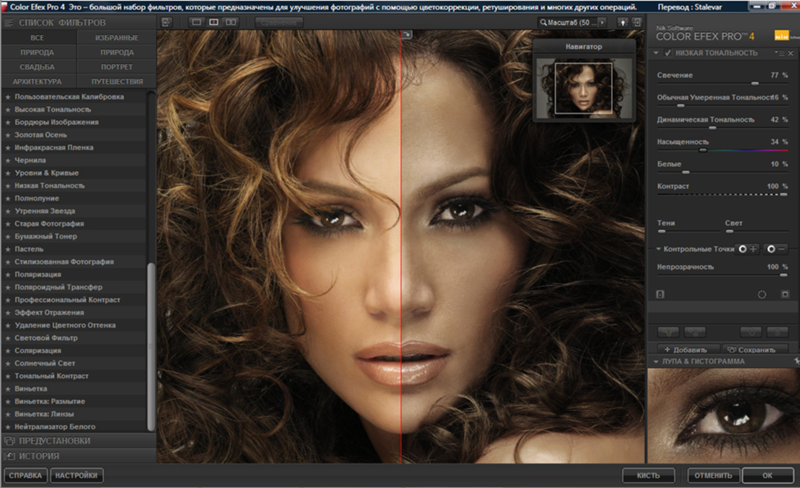
Что нам нравится
- Функциональность перетаскивания
- Удобство для пользователя
- Загрузите готовую графику или отправьте ее прямо в социальные сети
- На основе Интернета
Что нам не нравится
- Меньше инструменты редактирования, чем у конкурентов
- Версия Pro, необходимая для некоторых основных функций, таких как экспорт дизайнов с прозрачным фоном
- Может быть дорогостоящим, если вы добавляете покупки в приложении для шаблонов и другие загрузки
SumoPaint 2.0
SumoPaint 2.0 — это бесплатный редактор фотографий, который предлагает множество мощных инструментов — точно таких же, как и в Photoshop.
Коллекция наклеек, фильтров и рамок SumoPaint идеально подходит для создания творческих изображений (например, цифровой скрапбукинг) или создания забавной графики для вашего бизнеса или личного использования.
Что действительно отличает SumoPaint, так это то, что он сосредоточен на рисовании. Он включает более 300 различных текстур кистей для рисования, визуальных эффектов, стилей и даже фильтров, подобных тем, которые вы найдете в Instagram.Вы можете рисовать пунктиром, слоями, акварелью или штриховкой или выбирать из 20 различных инструментов рисования.
Он включает более 300 различных текстур кистей для рисования, визуальных эффектов, стилей и даже фильтров, подобных тем, которые вы найдете в Instagram.Вы можете рисовать пунктиром, слоями, акварелью или штриховкой или выбирать из 20 различных инструментов рисования.
Самое лучшее в SumoPaint, помимо того, что он бесплатный, — это то, сколько вариантов вы получаете прямо из коробки. Если вы новичок и хотите проявить творческий подход, это отличное место для начала. Вы можете увеличить количество инструментов и избавиться от рекламы с помощью платной подписки за 9 долларов в месяц.
Что нам нравится
- Простота использования
- Загрузка не требуется
- Ручные фильтры
Что нам не нравится
- Требуется подписка для отключения рекламы или использования офлайн
- Все еще в разработке
СВЯЗАННЫЕ С: ЕСЛИ ВЫ ИСПОЛЬЗУЕТЕ СТАРУЮ ВЕРСИЮ PHOTOSHOP, ВЫ МОЖЕТЕ СТАТЬ РИСКОМ ЗАЯВЛЕНИЯ
Pixlr X
Pixlr X — еще один инструмент для редактирования фотографий, который можно запустить в вашем браузере, поэтому для его создания не требуется загрузка это работает. Несмотря на то, что в нем есть расширенные инструменты, такие как фотофильтры и параметры рисования, он действительно выделяется простыми в использовании инструментами обрезки и изменения размера.
Несмотря на то, что в нем есть расширенные инструменты, такие как фотофильтры и параметры рисования, он действительно выделяется простыми в использовании инструментами обрезки и изменения размера.
Допустим, у вас есть изображение, которое вы хотите использовать в своем блоге, но оно слишком велико и не помещается. Pixlr X позволяет уменьшить изображение без потери его пропорций. Он также имеет функции редактирования слоев и управления цветовой температурой, так что вы можете добавить теплое свечение или холодный оттенок к любому изображению.
Нажмите или щелкните здесь, чтобы увидеть больше причин, по которым мы любим Pixlr X.
Программа работает со всеми наиболее популярными браузерами, такими как Firefox и Safari, а также есть облегченные версии iOS и Android, которые вы также можете загрузить.
То, что нам нравится
- Можно использовать с Chrome, Firefox, Safari и Explorer
- Инструменты быстрого исправления
- Мобильным приложениям требуется мало места и памяти
- Можно мгновенно публиковать ваши изображения в социальных сетях
Что мы не делаем ‘ т как
- Общий дизайн
- Может быть неудобным и медленным для использования на старых компьютерах или с медленным подключением к Интернету
СВЯЗАННЫЕ С: КАК ОРГАНИЗОВАТЬ БОЛЬШОЙ КОЛЛЕКЦИЮ ЦИФРОВЫХ ФОТОГРАФИЙ
Adobe Photoshop Express, конечно,
Не игнорирую вариант от Adobe. Photoshop обойдется вам как минимум в 10 долларов в месяц, но стоит попробовать бесплатный Adobe Photoshop Express . Как и полная версия приложения, Photoshop Express позволяет редактировать изображения, используя более продвинутые инструменты, такие как цветокоррекция, удаление дефектов и устранение эффекта красных глаз.
Photoshop обойдется вам как минимум в 10 долларов в месяц, но стоит попробовать бесплатный Adobe Photoshop Express . Как и полная версия приложения, Photoshop Express позволяет редактировать изображения, используя более продвинутые инструменты, такие как цветокоррекция, удаление дефектов и устранение эффекта красных глаз.
Он также включает такие функции, как наложения изображений, редактирование текста, быстрые исправления и ретуши, создание коллажей и многое другое. Инструменты создания слоев отсутствуют в Photoshop Express, несмотря на то, что они являются одними из самых важных инструментов полной версии Photoshop.
Что нам нравится
- Совместное использование одним касанием в социальных сетях
- Пользовательские водяные знаки
Что нам не нравится
- Требуются другие приложения для дополнительных основных функций редактирования, такие как кисти
- Не использует слои
- Более сложный, чем другие редакторы
GIMP
GIMP (GNU Image Manipulation Program) — это профессиональный фоторедактор, который выглядит почти похожим на Adobe Photoshop. Но в отличие от настоящего Photoshop, GIMP можно загрузить совершенно бесплатно.
Но в отличие от настоящего Photoshop, GIMP можно загрузить совершенно бесплатно.
GIMP предоставляет пользователям доступ практически ко всем инструментам Photoshop, включая расширенные фильтры, маски слоев и настройки текста. Это самое близкое к программному обеспечению Adobe, которое вы можете получить без подписки.
Еще одна вещь, которая нам нравится: официальный сайт GIMP включает в себя простое для понимания учебное пособие и руководство, которое позволяет любому легко освоить, если он хочет немного почитать.
Что нам нравится
- Интерфейс настраивается с помощью плагинов
- Доступно для Windows, Mac и Linux
- Обучающие программы легко доступны
Что нам не нравится
- Недоступно для мобильных устройств
- Предназначен для опытные пользователи
Итак, у вас есть пять бесплатных, простых в использовании фоторедакторов.Попробуйте их и посмотрите, какой из них вам больше подходит. Пришло время создать шедевр!
Пришло время создать шедевр!
Get Adobe Photoshop Express: редактор изображений, корректировки, фильтры, эффекты, границы
Щелчок. Редактировать. Доля. Улыбка. Бесплатное приложение Adobe Photoshop Express предоставляет волшебство фотографии на кончиках ваших пальцев. Присоединяйтесь к миллионам творческих людей, которые доверяют Adobe Photoshop Express и используют его для быстрого, эффективного и удобного редактирования. Это универсальный магазин для быстрого и невероятного редактирования фотографий.Используйте Adobe Photoshop Express для создания более привлекательных изображений. Используйте ползунковые регулировки или автоматические исправления одним касанием для достижения отличных результатов. Если вы новичок в приложении, вот несколько способов улучшить свои фотографии: ПРЕДСТАВЛЯЕМ НОВЫЙ ОБРАЗ И ГРАНИЦЫ: ТВОРЧЕСКИЙ ОБРАЗ: * Теперь выбирайте из более чем 45 привлекательных эффектов под названием Looks! Контролируйте интенсивность образов с помощью простого ползунка. Различные категории стилей, такие как «Черно-белый», «Портрет», «Природа», «Яркие цвета» и «Дуэт тонов», помогают подобрать нужный эффект.ГРАНИЦЫ: * Используйте наши недавно добавленные границы, чтобы добавить отличительный индивидуальный штрих к вашим фотографиям с более чем 30 рамками и рамками. Проявлять себя!
РЕДАКТИРОВАТЬ ФОТОГРАФИИ: * Быстро открывать фото с устройства.
* Снимайте фотографии прямо в приложении.
* Редактируйте фотографии как можно лучше. Простой в использовании интерфейс обеспечивает плавное переключение между различными редакциями.
* Комплексный редактор фотографий позволяет вам отшлифовать свои фотографии, чтобы вы могли воплотить свое воображение в реальность.УРОЖАЙ: * Быстрое исправление фотографий — обрезайте, выпрямляйте, вращайте по и против часовой стрелки, переворачивайте по горизонтали и вертикали. * Обрезка также обеспечивает удобство настройки соотношения сторон изображения по умолчанию одним касанием. ИСПРАВЛЕНИЯ: Сделайте ваши фотографии яркими с помощью простых ползунков: * Контроль и установка контрастности, четкости, насыщенности, яркости, устранения дымки
Используйте эти элементы управления на своих фотографиях, чтобы добиться потрясающих результатов.
Различные категории стилей, такие как «Черно-белый», «Портрет», «Природа», «Яркие цвета» и «Дуэт тонов», помогают подобрать нужный эффект.ГРАНИЦЫ: * Используйте наши недавно добавленные границы, чтобы добавить отличительный индивидуальный штрих к вашим фотографиям с более чем 30 рамками и рамками. Проявлять себя!
РЕДАКТИРОВАТЬ ФОТОГРАФИИ: * Быстро открывать фото с устройства.
* Снимайте фотографии прямо в приложении.
* Редактируйте фотографии как можно лучше. Простой в использовании интерфейс обеспечивает плавное переключение между различными редакциями.
* Комплексный редактор фотографий позволяет вам отшлифовать свои фотографии, чтобы вы могли воплотить свое воображение в реальность.УРОЖАЙ: * Быстрое исправление фотографий — обрезайте, выпрямляйте, вращайте по и против часовой стрелки, переворачивайте по горизонтали и вертикали. * Обрезка также обеспечивает удобство настройки соотношения сторон изображения по умолчанию одним касанием. ИСПРАВЛЕНИЯ: Сделайте ваши фотографии яркими с помощью простых ползунков: * Контроль и установка контрастности, четкости, насыщенности, яркости, устранения дымки
Используйте эти элементы управления на своих фотографиях, чтобы добиться потрясающих результатов. Контрастность — это захватывающий элемент управления, который может превратить обычную фотографию в великолепный шедевр.Настройте насыщенность цвета с помощью элементов управления «Яркость» и «Насыщенность».
Отрегулируйте ползунок четкости, чтобы на фотографиях отображалось больше текстуры и деталей.
Используйте ползунок Dehaze, чтобы добавить или удалить дымку с вашей фотографии. * Экспозиция, блики, тени, черный и белый
Вы можете точно настроить экспозицию фотографии, используя элементы управления экспозицией. Световые блики и тени — лучший способ оптимизировать экспозицию фотографии в светлых, полутоновых и темных областях без ущерба для других областей тональности.Используйте «Черное и белое», чтобы задать точку черного и белого на фотографии. Это делает цвета полностью черными или белыми. * Температура и оттенок
Используйте элементы управления «Температура» и «Оттенок», чтобы добавить к фотографии тепла или холода. Вы также можете контролировать количество зеленых и красных тонов на фотографии.
Контрастность — это захватывающий элемент управления, который может превратить обычную фотографию в великолепный шедевр.Настройте насыщенность цвета с помощью элементов управления «Яркость» и «Насыщенность».
Отрегулируйте ползунок четкости, чтобы на фотографиях отображалось больше текстуры и деталей.
Используйте ползунок Dehaze, чтобы добавить или удалить дымку с вашей фотографии. * Экспозиция, блики, тени, черный и белый
Вы можете точно настроить экспозицию фотографии, используя элементы управления экспозицией. Световые блики и тени — лучший способ оптимизировать экспозицию фотографии в светлых, полутоновых и темных областях без ущерба для других областей тональности.Используйте «Черное и белое», чтобы задать точку черного и белого на фотографии. Это делает цвета полностью черными или белыми. * Температура и оттенок
Используйте элементы управления «Температура» и «Оттенок», чтобы добавить к фотографии тепла или холода. Вы также можете контролировать количество зеленых и красных тонов на фотографии. Используйте ползунок «Температура», чтобы увеличить или уменьшить количество оранжевого или синего тона. Увеличение количества оранжевого делает вашу фотографию теплой. Увеличение количества синего делает фотографию холоднее.Используйте ползунок «Оттенок», чтобы добавить к фотографии больше красного или зеленого тона. Автоматический баланс белого делает это автоматически за вас. * Подробности
Используйте функции «Повышение резкости», «Уменьшение яркости шума» и «Уменьшение цветового шума», чтобы сделать фотографии более красивыми и минимизировать нежелательную зернистость и пятнышки на фотографиях. * Разделенный тон
Стилизуйте свои фотографии с помощью цветных оттенков в светах и тенях. * Размытие
Используйте эффект размытия, чтобы придать изображениям улучшенный сюрреалистический эффект.* Исчезать
Смешайте изображения с фоном с помощью нового эффекта «Затухание» и придайте фотографиям матовый оттенок. * Эффект виньетки
Добавьте сентиментальности или вызовите ностальгию своим изображениям с помощью эффекта виньетки.
Используйте ползунок «Температура», чтобы увеличить или уменьшить количество оранжевого или синего тона. Увеличение количества оранжевого делает вашу фотографию теплой. Увеличение количества синего делает фотографию холоднее.Используйте ползунок «Оттенок», чтобы добавить к фотографии больше красного или зеленого тона. Автоматический баланс белого делает это автоматически за вас. * Подробности
Используйте функции «Повышение резкости», «Уменьшение яркости шума» и «Уменьшение цветового шума», чтобы сделать фотографии более красивыми и минимизировать нежелательную зернистость и пятнышки на фотографиях. * Разделенный тон
Стилизуйте свои фотографии с помощью цветных оттенков в светах и тенях. * Размытие
Используйте эффект размытия, чтобы придать изображениям улучшенный сюрреалистический эффект.* Исчезать
Смешайте изображения с фоном с помощью нового эффекта «Затухание» и придайте фотографиям матовый оттенок. * Эффект виньетки
Добавьте сентиментальности или вызовите ностальгию своим изображениям с помощью эффекта виньетки. ТОЧЕЧНОЕ ЛЕЧЕНИЕ
* Удаление пятен и прыщей еще никогда не было таким простым! Одним касанием удаляйте прыщи, шрамы, грязь и пыль со своих фотографий. УДАЛИТЬ КРАСНЫЙ ГЛАЗ И ИСПРАВИТЬ ГЛАЗ ДОМА: * Достаточно одного касания, чтобы удалить эффект красных глаз на фотографиях людей или домашних животных.Вы можете использовать инструмент «Красные глаза», чтобы уменьшить эффект «красных глаз» на объектах фотографии. Это обесцвечивает красные пиксели в целевой области и снижает эффект. АВТОИСПРАВЛЕНИЕ: * Редактируйте фотографии с помощью автоматической настройки одним касанием. ПОДДЕРЖКА RAW ФОТО:
* Photoshop Express поддерживает следующие форматы файлов:
• Фото: JPG, PNG.
• Необработанные файлы: arw (SONY), cr2 (CANON), crw (CANON), dng, erf (EPSON), raf (FUJI), 3fr и fff (HASSELBLAD), dcr (KODAK), mrw (KONICA), mos ( LEAF), rwl (LEICA), nef и nrw (NIKON), orf (OLYMPUS), rw2 (PANASONIC), pef (PENTAX), srw (SAMSUNG.ПЕЧАТЬ:
* Распечатайте отредактированные фотографии прямо с вашего устройства Windows.
ТОЧЕЧНОЕ ЛЕЧЕНИЕ
* Удаление пятен и прыщей еще никогда не было таким простым! Одним касанием удаляйте прыщи, шрамы, грязь и пыль со своих фотографий. УДАЛИТЬ КРАСНЫЙ ГЛАЗ И ИСПРАВИТЬ ГЛАЗ ДОМА: * Достаточно одного касания, чтобы удалить эффект красных глаз на фотографиях людей или домашних животных.Вы можете использовать инструмент «Красные глаза», чтобы уменьшить эффект «красных глаз» на объектах фотографии. Это обесцвечивает красные пиксели в целевой области и снижает эффект. АВТОИСПРАВЛЕНИЕ: * Редактируйте фотографии с помощью автоматической настройки одним касанием. ПОДДЕРЖКА RAW ФОТО:
* Photoshop Express поддерживает следующие форматы файлов:
• Фото: JPG, PNG.
• Необработанные файлы: arw (SONY), cr2 (CANON), crw (CANON), dng, erf (EPSON), raf (FUJI), 3fr и fff (HASSELBLAD), dcr (KODAK), mrw (KONICA), mos ( LEAF), rwl (LEICA), nef и nrw (NIKON), orf (OLYMPUS), rw2 (PANASONIC), pef (PENTAX), srw (SAMSUNG.ПЕЧАТЬ:
* Распечатайте отредактированные фотографии прямо с вашего устройства Windows. ХРАНИТЕ И ПОДЕЛИТЬСЯ: * Ваша исходная фотография не теряется при редактировании. Отмените и повторите изменения, пока не получите желаемый вид. * Легкий обмен, ваш способ: мгновенно поделитесь отредактированными фотографиями на Facebook. ДОСТУПНЫЕ ЯЗЫКИ: Английский, упрощенный китайский, традиционный китайский, чешский, датский, голландский, французский, немецкий, итальянский, финский, японский, корейский, польский, португальский, русский, испанский, шведский, норвежский и турецкий.Условия использования Adobe:
Вам должно быть не менее 13 лет и вы согласны с условиями и политикой конфиденциальности Adobe.
http://www.adobe.com/go/terms_linkfree
http://www.adobe.com/go/privacy_policy_linkfree Не продавайте мою информацию:
https://www.adobe.com/privacy/ca-rights.html
ХРАНИТЕ И ПОДЕЛИТЬСЯ: * Ваша исходная фотография не теряется при редактировании. Отмените и повторите изменения, пока не получите желаемый вид. * Легкий обмен, ваш способ: мгновенно поделитесь отредактированными фотографиями на Facebook. ДОСТУПНЫЕ ЯЗЫКИ: Английский, упрощенный китайский, традиционный китайский, чешский, датский, голландский, французский, немецкий, итальянский, финский, японский, корейский, польский, португальский, русский, испанский, шведский, норвежский и турецкий.Условия использования Adobe:
Вам должно быть не менее 13 лет и вы согласны с условиями и политикой конфиденциальности Adobe.
http://www.adobe.com/go/terms_linkfree
http://www.adobe.com/go/privacy_policy_linkfree Не продавайте мою информацию:
https://www.adobe.com/privacy/ca-rights.html


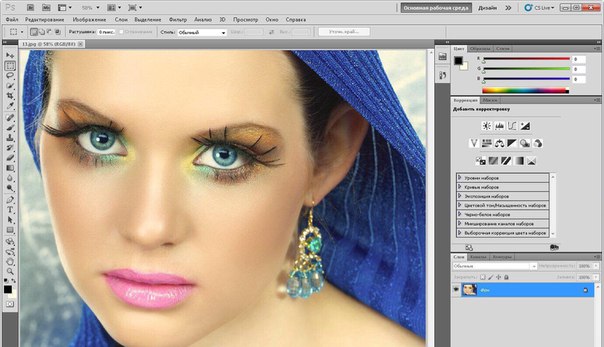 NET
NET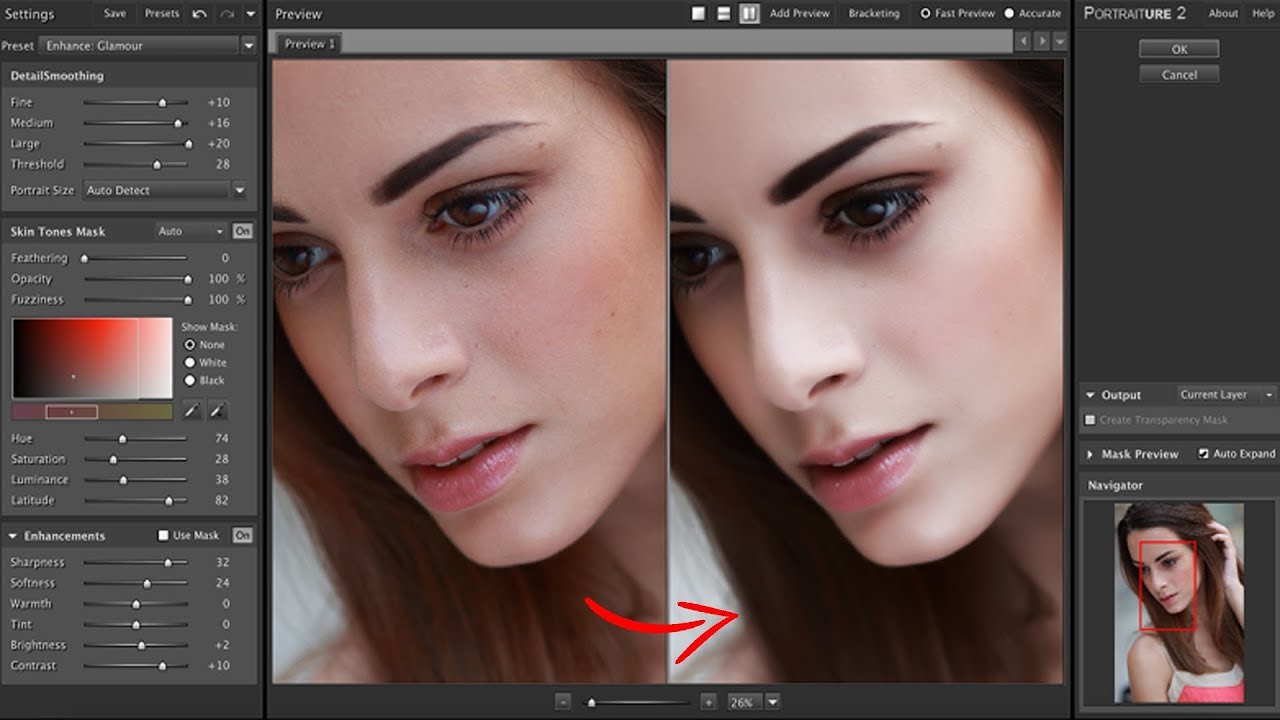
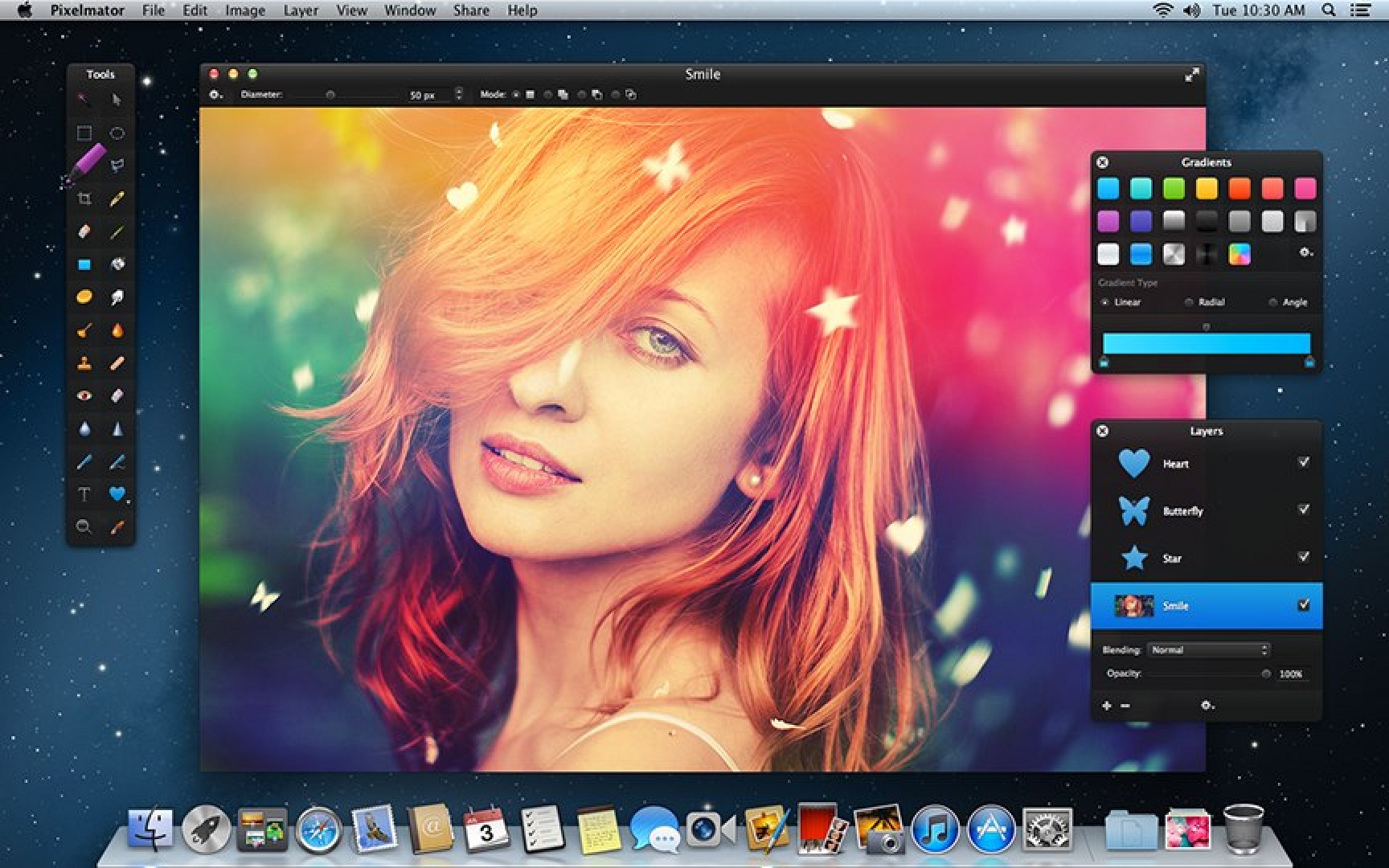
 Paint.NET
Paint.NET 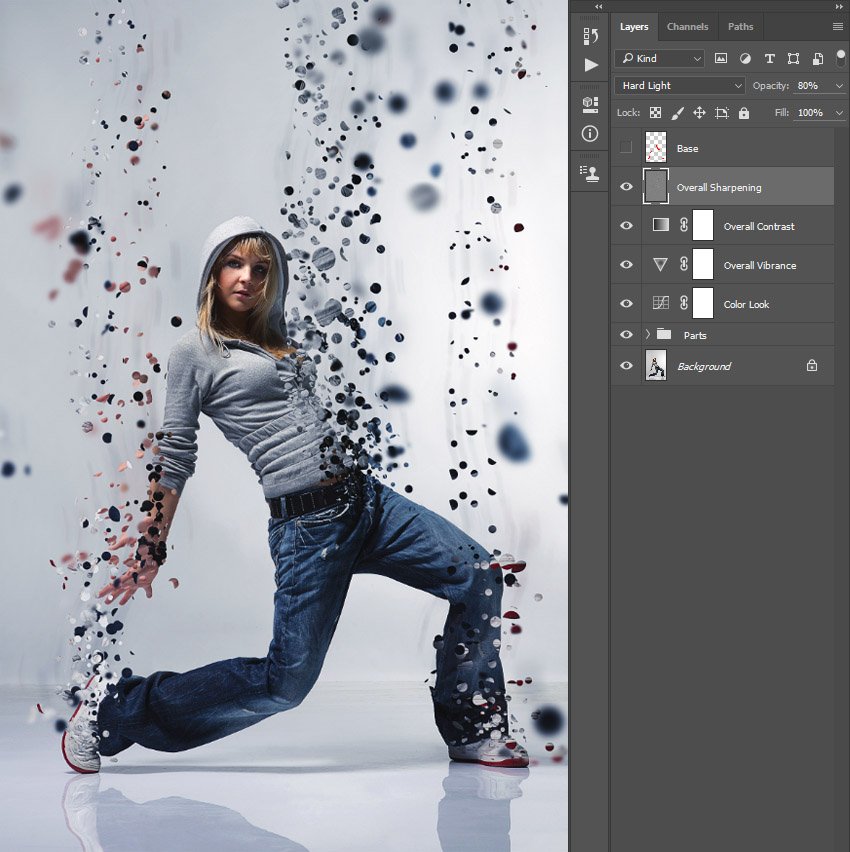 Krita
Krita  Photopea Online Photo Editor
Photopea Online Photo Editor 
 PhotoWorks (5-дневная бесплатная пробная версия)
PhotoWorks (5-дневная бесплатная пробная версия)  Д.
Д.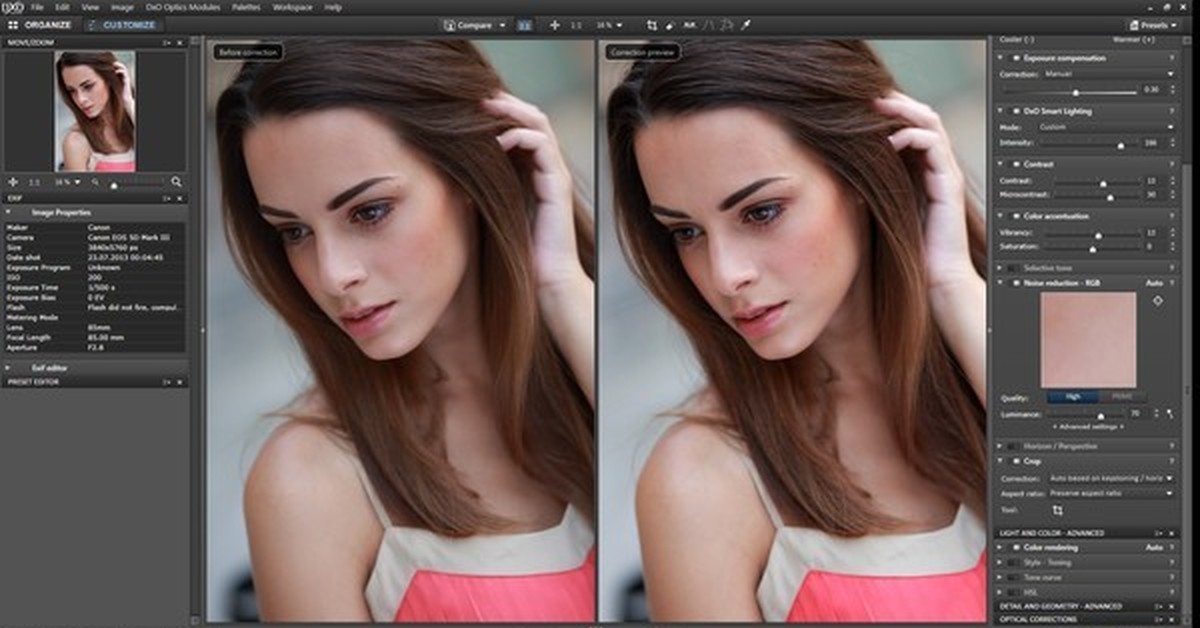 Приморский
Приморский  Krita
Krita